四年级信息下册教案
图片预览
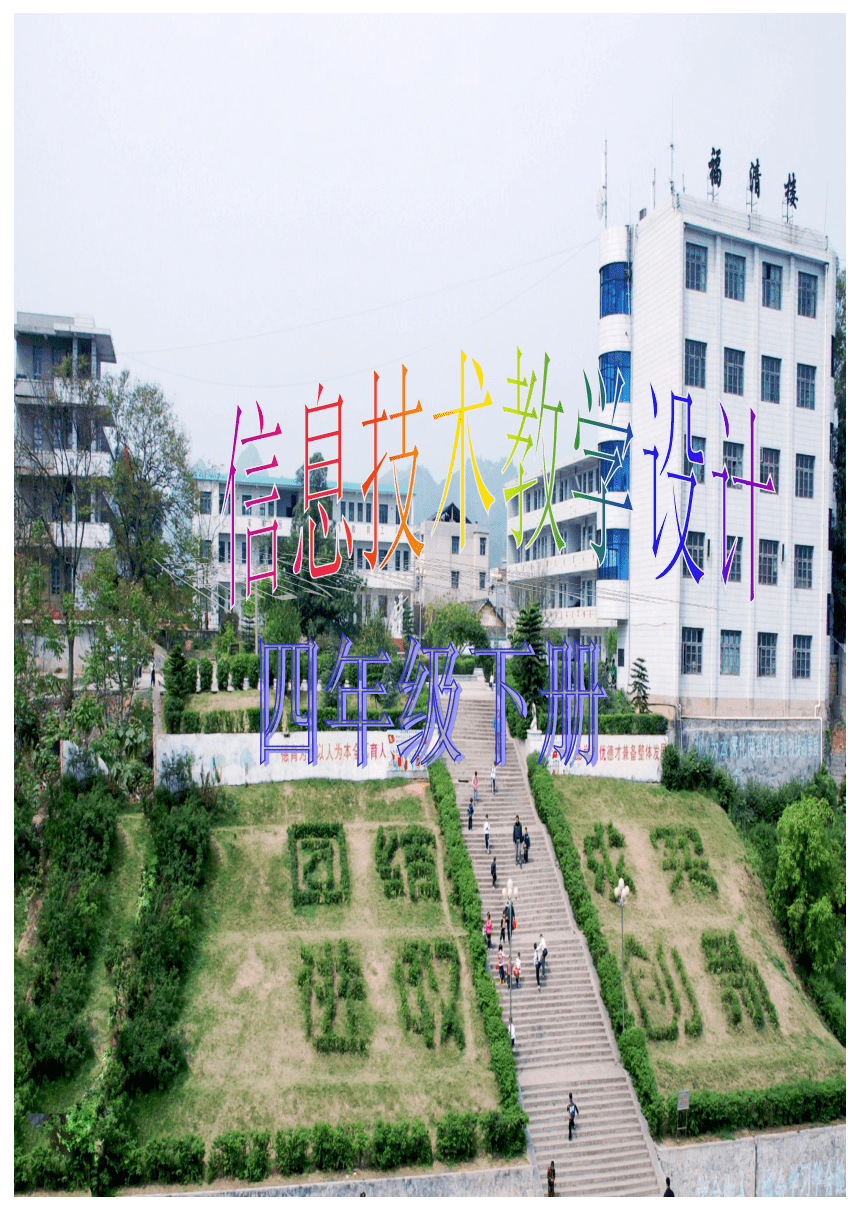

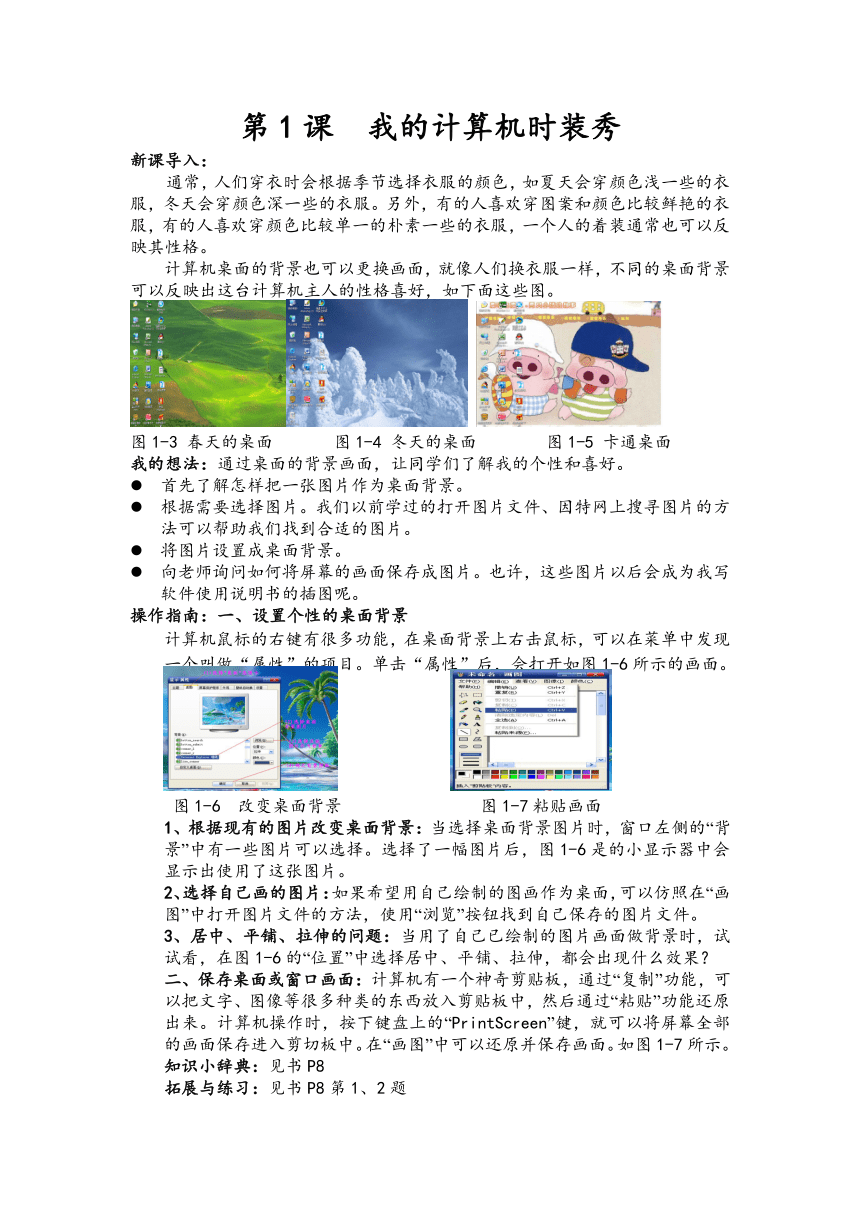
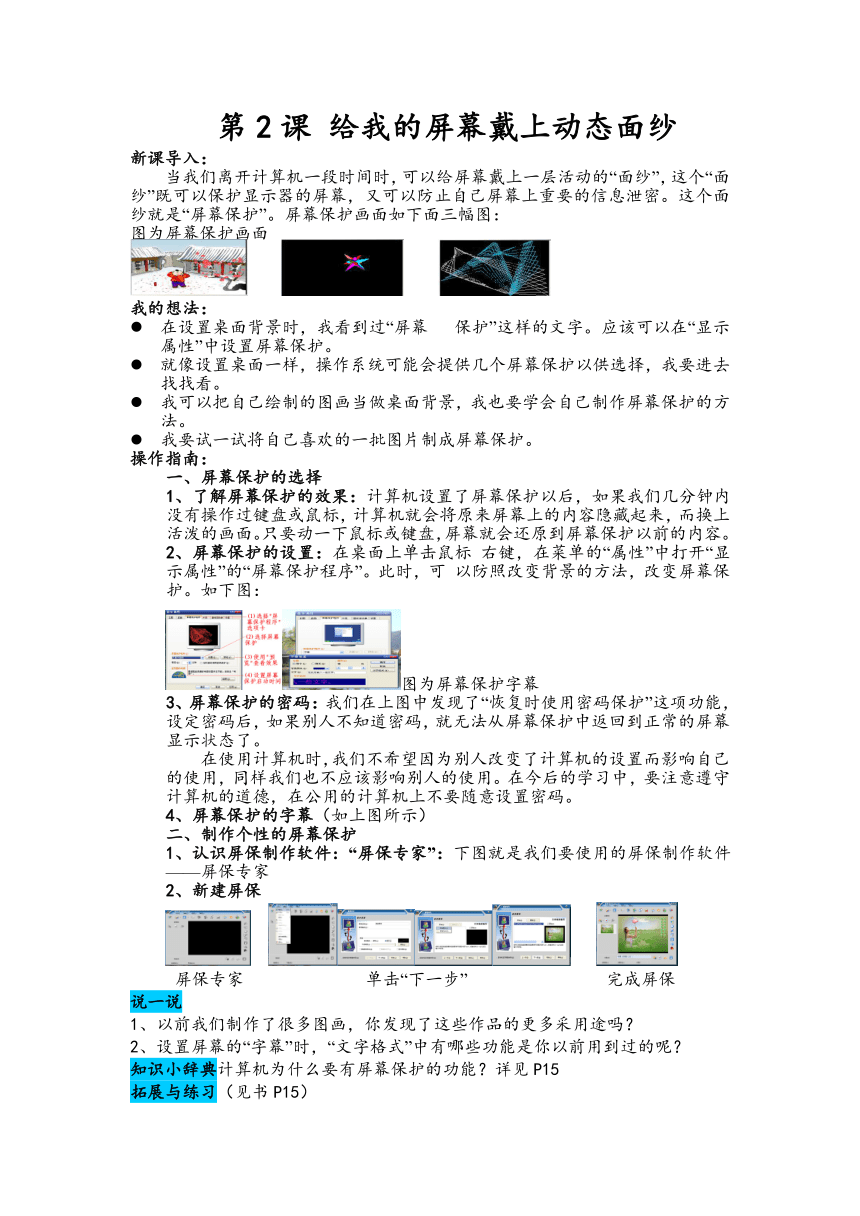
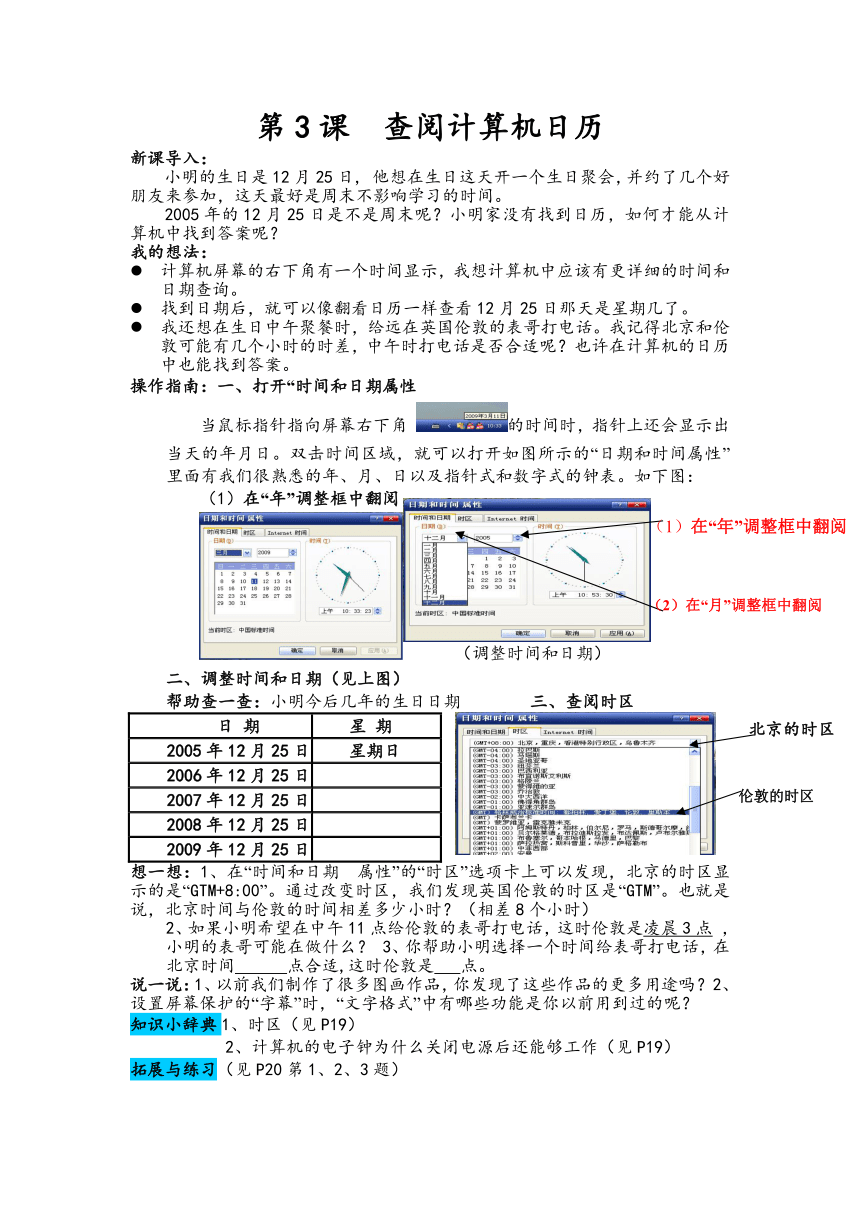
文档简介
教学内容: 第一单元 挖掘操作系统的潜能
教学目的:
1、知识与技能:(1)学会设置桌面背景,并会制作简单的屏幕保护;
(2)学会查阅和设置计算机的日期和时间;
(3)初步学会利用计算机听音乐、看电影;
(4)学会进行屏幕复制,并能将屏幕画面保存成图片。
2、过程与方法:了解计算机软件的一般操作方法,发现软件操作的规律
3、情感、态度与价值观:在使用网络获取信息的过程中,培养学生注重保护知识产权。
教学重点、难点:学会设置桌面背景,并会制作简单的屏幕保护;学会进行屏幕复制,并能将屏幕画面保存成图片文件。
达标:能够将图片设置成桌面背景,会查阅计算机的时间和日期,会播放音乐和电影。
能手:在达标基础上,能够根据自己的性格、爱好、季节等设置不同的桌面背景,并制作不同的屏幕保护;能根据时差了解世界各地的时间能挖掘出更多的操作系统的潜能。
配套资源:
学生资源:图片、声音、视频素材
设 备:音箱或耳机
课时安排:
本单元共4课,每课1课时
教学过程:
第1课 我的计算机时装秀
新课导入:
通常,人们穿衣时会根据季节选择衣服的颜色,如夏天会穿颜色浅一些的衣服,冬天会穿颜色深一些的衣服。另外,有的人喜欢穿图案和颜色比较鲜艳的衣服,有的人喜欢穿颜色比较单一的朴素一些的衣服,一个人的着装通常也可以反映其性格。
计算机桌面的背景也可以更换画面,就像人们换衣服一样,不同的桌面背景可以反映出这台计算机主人的性格喜好,如下面这些图。
图1-3 春天的桌面 图1-4 冬天的桌面 图1-5 卡通桌面
我的想法:通过桌面的背景画面,让同学们了解我的个性和喜好。
首先了解怎样把一张图片作为桌面背景。
根据需要选择图片。我们以前学过的打开图片文件、因特网上搜寻图片的方法可以帮助我们找到合适的图片。
将图片设置成桌面背景。
向老师询问如何将屏幕的画面保存成图片。也许,这些图片以后会成为我写软件使用说明书的插图呢。
操作指南:一、设置个性的桌面背景
计算机鼠标的右键有很多功能,在桌面背景上右击鼠标,可以在菜单中发现一个叫做“属性”的项目。单击“属性”后,会打开如图1-6所示的画面。
图1-6 改变桌面背景 图1-7粘贴画面
1、根据现有的图片改变桌面背景:当选择桌面背景图片时,窗口左侧的“背景”中有一些图片可以选择。选择了一幅图片后,图1-6是的小显示器中会显示出使用了这张图片。
2、选择自己画的图片:如果希望用自己绘制的图画作为桌面,可以仿照在“画图”中打开图片文件的方法,使用“浏览”按钮找到自己保存的图片文件。
3、居中、平铺、拉伸的问题:当用了自己已绘制的图片画面做背景时,试试看,在图1-6的“位置”中选择居中、平铺、拉伸,都会出现什么效果?
二、保存桌面或窗口画面:计算机有一个神奇剪贴板,通过“复制”功能,可以把文字、图像等很多种类的东西放入剪贴板中,然后通过“粘贴”功能还原出来。计算机操作时,按下键盘上的“PrintScreen”键,就可以将屏幕全部的画面保存进入剪切板中。在“画图”中可以还原并保存画面。如图1-7所示。
知识小辞典:见书P8
拓展与练习:见书P8第1、2题
第2课 给我的屏幕戴上动态面纱
新课导入:
当我们离开计算机一段时间时,可以给屏幕戴上一层活动的“面纱”,这个“面纱”既可以保护显示器的屏幕,又可以防止自己屏幕上重要的信息泄密。这个面纱就是“屏幕保护”。屏幕保护画面如下面三幅图:
图为屏幕保护画面
我的想法:
在设置桌面背景时,我看到过“屏幕 保护”这样的文字。应该可以在“显示属性”中设置屏幕保护。
就像设置桌面一样,操作系统可能会提供几个屏幕保护以供选择,我要进去找找看。
我可以把自己绘制的图画当做桌面背景,我也要学会自己制作屏幕保护的方法。
我要试一试将自己喜欢的一批图片制成屏幕保护。
操作指南:
一、屏幕保护的选择
1、了解屏幕保护的效果:计算机设置了屏幕保护以后,如果我们几分钟内没有操作过键盘或鼠标,计算机就会将原来屏幕上的内容隐藏起来,而换上活泼的画面。只要动一下鼠标或键盘,屏幕就会还原到屏幕保护以前的内容。
2、屏幕保护的设置:在桌面上单击鼠标 右键,在菜单的“属性”中打开“显示属性”的“屏幕保护程序”。此时,可 以防照改变背景的方法,改变屏幕保护。如下图:
为屏幕 护字幕
图为屏幕保护字幕
3、屏幕保护的密码:我们在上图中发现了“恢复时使用密码保护”这项功能,设定密码后,如果别人不知道密码,就无法从屏幕保护中返回到正常的屏幕显示状态了。
在使用计算机时,我们不希望因为别人改变了计算机的设置而影响自己的使用,同样我们也不应该影响别人的使用。在今后的学习中,要注意遵守计算机的道德,在公用的计算机上不要随意设置密码。
4、屏幕保护的字幕(如上图所示)
二、制作个性的屏幕保护
1、认识屏保制作软件:“屏保专家”:下图就是我们要使用的屏保制作软件——屏保专家
2、新建屏保
屏保专家 单击“下一步” 完成屏保
说一说
1、以前我们制作了很多图画,你发现了这些作品的更多采用途吗?
2、设置屏幕的“字幕”时,“文字格式”中有哪些功能是你以前用到过的呢?
知识小辞典计算机为什么要有屏幕保护的功能?详见P15
拓展与练习(见书P15)
第3课 查阅计算机日历
新课导入:
小明的生日是12月25日, 他想在生日这天开一个生日聚会,并约了几个好朋友来参加,这天最好是周末不影响学习的时间。
2005年的12月25日是不是周末呢?小明家没有找到日历,如何才能从计算机中找到答案呢?
我的想法:
计算机屏幕的右下角有一个时间显示,我想计算机中应该有更详细的时间和日期查询。
找到日期后,就可以像翻看日历一样查看12月25日那天是星期几了。
我还想在生日中午聚餐时,给远在英国伦敦的表哥打电话。我记得北京和伦敦可能有几个小时的时差,中午时打电话是否合适呢?也许在计算机的日历中也能找到答案。
操作指南:一、打开“时间和日期属性
当鼠标指针指向屏幕右下角 的时间时,指针上还会显示出当天的年月日。双击时间区域,就可以打开如图所示的“日期和时间属性”里面有我们很熟悉的年、月、日以及指针式和数字式的钟表。如下图:
(1)在“年”调整框中翻阅
(调整时间和日期)
二、调整时间和日期(见上图)
帮助查一查:小明今后几年的生日日期 三、查阅时区
日 期 星 期
2005年12月25日 星期日
2006年12月25日
2007年12月25日
2008年12月25日
2009年12月25日
想一想:1、在“时间和日期 属性”的“时区”选项卡上可以发现,北京的时区显示的是“GTM+8:00”。通过改变时区,我们发现英国伦敦的时区是“GTM”。也就是说,北京时间与伦敦的时间相差多少小时?(相差8个小时)
2、如果小明希望在中午11点给伦敦的表哥打电话,这时伦敦是凌晨3点 ,小明的表哥可能在做什么? 3、你帮助小明选择一个时间给表哥打电话,在北京时间 点合适,这时伦敦是 点。
说一说:1、以前我们制作了很多图画作品,你发现了这些作品的更多用途吗?2、设置屏幕保护的“字幕”时,“文字格式”中有哪些功能是你以前用到过的呢?
知识小辞典1、时区(见P19)
2、计算机的电子钟为什么关闭电源后还能够工作(见P19)
拓展与练习(见P20第1、2、3题)
第4课 欣赏自己的童谣影音中心
新课导入:
小时候,爷爷奶奶、爸爸妈妈和幼儿园的老师教了我们很多童谣,虽然我们已经是小学生了,但是那些亲切的故事、熟悉的音乐,还是能够让我们回忆起儿时的快乐。在选择屏幕保护时,计算机的屏幕可以出现运动的画面,耳机或音箱中可以发出音乐的声音。那么使用计算机也应该可以播放音乐和电影,计算机也可以成为我们自己的童谣影音中心。
我的想法:
在计算机中做事情都需要相应的软件,如进行文字处理时需要文字处理软件,画图时需要画图的软件播放音乐和电影也一定有专门的软件,要想办法找到它。
在家中播放电影或音乐时,经常会看到“Play”(玩,播放)这个单词,并且播放设备上会有“”这样的的播放按钮。我想计算机中播放电影软件,也可能也会有“Play”这个词,并且软件打开后,也许会看到带有“”标记的播放按钮。
如果找不到这样的软件,我就去询问老师。
为了让播放音乐时的音量合适,我应该找到调整声音大的方法。
操作指南:一、播放音乐和电影的软件
在“开始”菜单中仔细查找,会发现
这个带有“Play”单词的软件。
打开它,可以看到右图所示的窗口。
看看这个软件的界面,有哪些按钮上的符号是我们熟悉的呢?
二、打开并播放音乐或电影的文件
很多软件的“文件”菜单中,都有“打开”这项功能。在画图中,这个功能可以打开保存在计算机中的图画文件,在“影音风爆”这个软件中,“打开”可以开启计算机中保存的音乐、电影文件进行播放。
三、调整声音大小
听音乐或看电影时,声音很大会吵到附近的人,
声音太小自己又听不清楚。如何才能调整音量
的大小呢?试试看如何调整它呢? 图为调整音量
想一想: 1、 这个按钮有什么作用呢?(答:关闭声音)
2、在屏幕右下角,有一个扬声器图标 ,这个功能有什么作用呢?(答:调整音量)
四、调整电影画面大小
在播放电影文件时,电影画面经常会比较小,如何让电影画面变大一些呢?
软件窗口可以最大化充满屏幕,也可以使用鼠标拖动边框改变窗口大小。试试看,使用调整窗口大小的方法可以改变电影画面的大小吗?
在“查看”菜单中,“视频大小”中的几项一功能有什么用途呢?见右图
想一想:1、电影画面是调整的越大就会赵清楚吗?2、你知道为什么吗?
五、其他播放影音的软件(见课件)
说一说:1、你找到了多少音乐和电影文件?哪些童谣仅仅有声音?哪些童谣既有声音,又有图像?2、你能向其他同学或父母讲明白播放音乐或电影文件的操作过程吗?
知识小辞典音乐和电影的版权(见P25)
拓展与练习(见P26第1、2题)
第一单元小结
操作系统中蕴含了很多工具软件,挖掘出这些软件的功能后,可以方便我们平时的学习和生活。
我们通过自己的头脑和双手,在摸索、尝试和阅读软件的“帮助”中,了解了这些工具软件的功能和使用方法。同时也发现,很多软件虽然功能不同,但是操作方法有很多相似之处。
活动评价
1、在知识树上,结满了知识果。你现在能摘下这些果实了吗?把你已经掌握的知识果填上红颜色,它就是你的了!
2、在这一单元的活动中,你认为自己达到了“达标”级还是“能手”的标准呢?请填写在下面的“喜报”中。(见书P28图)
你的操作熟练吗?根据下面的“笑脸标准”,你能得到几张笑脸呢?给“喜报”中的“笑脸”填上颜色。
活动体会
参与这个单元的活动后,你有什么想法?
教学内容:第二单元“操作系统的潜能”展示会
活动任务:
制作介绍“操作系统的潜能”的多媒体演示文稿,将自己挖掘出的操作系统。潜能的功能和使用方法介绍给同学们,看看谁介绍得最明白。
1 2 3 4
图2-1我的“操作系统的潜能”多媒体演示文稿
教学目的:
1、知识与技能:
(1)认识多媒体演示文稿制作软件PowerPoint。
(2)学会新建演示文稿,以及打开、保存演示文稿。
(3)学会演示文稿中插入文字说明。
(4)学会给演示文稿配插图。
(5)学会播放演示文稿。
(6)学会使用“模板”美化演示文稿。
2、过程与方法:学会客观地评价自己和他人的演示文稿作品,并能从他人的作品中总结出改进自己的作品的方法。
3、情感、态度与价值观:培养学生的动手能力;培养学生能够对作品进行评价。
教学重点:1、会新建演示文稿,以及打开、保存演示文稿;
2、会演示文稿中插入文字说明;会给演示文稿配插图;
3、会播放演示文稿;会使用“模板”美化演示文稿。
难 点:1、会新建演示文稿,以及打开、保存演示文稿;
2、会演示文稿中插入文字说明;会给演示文稿配插图;
3、会播放演示文稿;会使用“模板”美化演示文稿。
分层标准:
达 标:能用文字、图片组织出一个演示文稿作品,用以表达自己的观点和体会,并能用“模板”美化作品。
能 手:能有创意地使用文字和图片制作图文并茂的作品,突出演示文稿中文字和图片的作用,并且能够根据演示文稿的内容美化版面,有创意地表达自己的感受。
配套资源:
学生资源:动物图片、人物图片、计算机部件图片、文字素材。
设 备:安装了Windows操作系统的计算机。
其 他:在前一单元中保存的记录操作系统潜能的文字、图片文件。
必备知识:1、掌握文件、文件夹的使用方法;
2、掌握在文字处理软件中插入文字、图片的方法。
课时安排:本单元共4课,每课1课时。
教学过程:
第5课制作“操作系统的潜能”的文字说明
新课导入:文字是表达想法的常用方式,譬如,很多新买的家用电器都带有一份详细的说明书,通过说明书中的文字说明,我们可以很快地了解这件电器的使用方法。老师讲课的时候,也经常把主要的内容和关键性的文字放在演示文稿中。
在制作自己的“操作系统的潜能”演示文稿时,也需要把文字记录放进作品中
我的想法:
我应该先了解演示文稿制作软件(PowerPoint)新建文件的方法。
我要试一试,如何将文字加入绿灯片中。
我们使用过演示文稿的“播放”功能,新制作的演示文稿应该也可以播放,我要尝试一下。
今后还要给这个演示文稿作品插图,所以要把这个演示文稿保存起来。
操作指南:一、启动PowerPoint,认识PowerPoint窗口
在启动“Word”的位置旁边,我们可以打到“ ”,单击它就可以启动PowerPoint。
图2-2启动PowerPoint
二、认识PowerPoint窗口
在图2-2所示的PowerPoint窗口中,有很多我们在Word中见过的工具。在图中指指看,下列工具在哪里呢?
标题栏
菜单栏
常用工具栏
格式工具栏
绘图工具栏
状态栏 图2-3PowerPoint窗口
1、这时,PowerPoint已经新建了一个空的演示文稿,这个空演示文稿默认的文件名是: 。
2、如果希望再新建一个空的演示文稿,应该怎么做呢?回忆一下在Word中新建文件的方法,在PowerPoint中是怎样操作的呢?
三、幻灯片的封面和文本框
图2-4中是新建演示文稿的第一张幻灯片,
也是这个演示文稿的封面。在封面上要告诉读者,
这个演示文稿的主题内容是什么,如“操作系统
的潜能——屏幕的动态面纱”。
与“Word”输入文字不同的是,PowerPoint的文字要输入在“文本框”中,文本框中的文字也可以改变“字体”和“大小”,而且文本框可以像Word中的图片一样被改变大小和位置。
四、插入新幻灯片
封面制作完成后,就需要开始制作幻灯片的正文。正文需要在一张新的幻灯片上完成。单击“格式工具栏”上的“ ”按钮,可以插入一张新的幻灯片(图2-5)。
图2-5插入新幻灯片 图2-6新幻灯片的版式
五、在幻灯片中添加文字
使用“复制”、“粘贴”的方法,将所保存的软件使用文字说明粘贴到幻灯片的文本框中,选择合适的字体调整好字的大小。
注意:不要忘记为今后的插图预留位置。
六、插入和删除文本框
如果幻灯片中还需要增添一块放置文字的区域,可以单独插入一个“文本框”如图2-7所示。
图2-8添加文字
图2-7插入文本框
七、幻灯片的播放和保存
操作系统潜能的文字说明制作成演示文稿后,会有很多张幻灯片。将这些幻灯片“放映”后,就能够看到使用幻灯片演讲的效果。在“视图”菜单的“幻灯片放映”中,可以进行幻灯片的放映;单击窗口左下角的 “幻灯放映(从当前幻灯片开始”按钮,也可以开始幻灯片的放映。
说一说:1、在使用PowerPoint软件中,你发现
了哪些与Word操作的相似之处?
2、演示文稿文件保存完成后,如果需要继续编辑,
该如何再次打开呢?
知识小辞典:
幻灯:一种娱乐和教育用的器具,利用凸透镜和灯光把图片放大,映射在白屏暮上。——《新华字典》
拓展与练习:(见P37第1、2题)
第6课“操作系统的潜能”的图片注释
新课导入:插入图片注释的演示文稿才能达到图文并茂的生动效果,文字和图像的结合使用,能够进一步明确地帮助读者了解演示文稿的内容。
将第一单元中保存的操作系统小工具软件的屏幕画面文件作为幻灯片文字的辅助插图,插入幻灯片。
我的想法:
我已经发现了PowerPoint中的很多操作与Word非常相似,Word中插入图片的方法应该也可以在PowerPoint中使用。
幻灯片中插入了图片后,原来的文字也许需要调整,我要重新审查和调整一遍原来的文字说明,让文字和图片结合得更好,使操作系统的潜能解释得更清楚。
操作指南:
一、打开上一次保存的演示文稿
在“画图”和“Word”中保存和打开文件的操作时,下面这几种打开文件的方法你都尝试过吗?
打开文件的地点 屏幕显示
在“我的电脑”文件夹中双击文件名
“文件”菜单中的“打开”
“常用工具栏”的“打开”按钮
二、插入图片
在菜单栏中,使用“插入”→“图片”→“来自文件”,
找到需要的插图文件,并插入幻灯片中(图2-10)。
三、调整图片
图片插入后,屏幕显示如图2-11所示。此时,插入
的图片上出现了几个“控点”。参照Word中调整图
片的方法,试试看:
1、如何移动图片的位置?
2、如何改变图片的大小?
3、如何将图片旋转一定的角度?
为了让图片能够配合幻灯片整体的画面,有时需要对图片画面进行调整。“图片”工具栏提供了很多改变图片画面的工具(图2-12),试试看,这些工具按钮有什么作用?
四、插入剪贴画
Word中的剪贴画提供了很多图片用于修饰版面,这些图片在PowerPoint中也可以使用。试试看,你还能找到这些剪贴画吗?
五、如何将文字放在图片画面上面
六、根据内容调整文字和图片
说一说(见P411、2))
知识小辞典:(见P41) 拓展与练习:见书P41第1、2题
第7课“操作系统的潜能”作品的美化
新课导入:
使用演示文稿开“操作系统的潜能”展示会时,除了演示文稿的内容要清晰明确以外,还要用生动、活泼的画面烘托出热烈的气氛,才能吸引读者和听众的注意力,从而让自己作品的内容被更多的人接受。
现在已经完成的演示文稿作品,就像是白纸上零星点缀着一些文字和图片一样,画面呆板、单调(图2-13)。而经过如图2-14所示的美化后,幻灯片画面就会显示得生动、活泼得多了。
1 2 3
1 2 3
我的想法:
我们平时写信时,选择了美丽的信纸,就会看到美丽的画面中映衬的文字。制作演示文稿时,也应该有多种美丽的幻灯片版面可以选择,我希望找到它,并要知道这个功能的名称是什么。
就像美术课所学的那样,不同的色彩和不同的内容搭配,就会出现不同的效果。我要多变换几种幻灯片的版面样式,从中找到最好的。
操作指南:
一、使用“设计模板”美化版面
打开“操作系统的潜能”演示文稿,单击“格式工具栏”的设计( )按钮,打开如图2-15所示的“幻灯片设计”窗口,目前选定的是“设计模板”状态。
选定一个模板后,单击模板图标右侧的箭头,可以选择模板的应用范围,如图2-16所示。
二、尝试不同模板的效果
选择模板后进行幻灯片的放映,可以观看到幻灯片应用于展示会展示时的效果,注意观察幻灯片画面的构成和色彩的搭配,要做到合理、美观。
如果认为选择的模板不恰当,可以使用“常用工具栏”的撤销( )按钮撤销这个模板。也可以直接选择另一个模板,就能替换成新模板的样式。
三、使用“配色方案”改变版面的色调
单击“幻灯片设计”中的“配色方案”后,屏幕显示如图-17所示。
仿照使用“设计模板”的方法使用“配色方案”。通过应用不同的配色方案,观察幻灯片的背景和文字的颜色,在下表的“□”中填写“√”:
幻灯片背景颜色 文字颜色
浅色 □浅色 □深色
深色 □浅色 □深色
你从中发现规律了吗?为了让幻灯片中的文字显示得更清晰,文字的颜色和背景和颜色应该怎样搭配呢?
四、使用“动画方案”让演示文稿放映更活泼
“动画方案”可以让幻灯片中的文字或图片在出现的时候具有动画效果。
单击选定一种动画方案后,直接播放演示文稿,效果是: 。在图2-18的下方,有一个“ ”按钮,单击这个按钮后,播放演示文稿,效果是: 。
五、保存经过美化的演示文稿
进一步修饰美化作品,如给幻灯片中插入一些卡通形象,再次修改“操作系统的潜能”的文字和插图等。为了防止自己的劳动成果丢失,要记得保存演示文稿。
说一说
1、在演示文稿的配色或模板使用中,是颜色越多越艳丽就越好吗?你认为配色和模板应该怎样搭配,才能突出作品的主题?
2、通过这个活动,你发现演示文稿和文字处理在应用方面各有什么特点?
知识小辞典:1、为了演示文稿的不同幻灯片添加了不同的效果
2、色彩的搭配
拓展与练习:见书P46第1、2题。
第7课 我的童谣创作
新课导入:看图编童谣的活动结束了,你的创造力有没有被激发出来呢?想不想从自己的生活中选取第一手素材,创作一首版权完全属于自己的童谣呢?
我的想法
在输入自己的童谣时,我也要设页面、修改格式,做一份漂亮的作品。
我的童谣没有现成的插图怎么办?难道页面上就干巴巴的只有字吗?
做一做
一、输入自己的童谣作品
启动Word,新建一个文档,按要求设置页面后,输入课前创作的童谣作品,并保存到“童谣”文件夹中。
页面设置要求:纸型:B5;页边距:上、下边距各2厘米;左、右边距各2.5厘米;方向:横向。
二、插入剪贴画
1、确定图片插入点后,执行“插入”→“图片”→“剪贴画”命令,Word窗口右侧出现“插入剪贴画”窗格(图2-24)。
2、在“剪贴画”中进行“关键词”搜索,找到图片后,单击插入。
注意 例中的童谣以“小溪”为题,所以要寻找和“小溪”相关的图片,因此,关键词为“小溪”。(如图2-25所示)
提示 如果用一个关键词搜索没有效果,单击修改,按钮即可更换关键词。
3、设置剪贴画格式——调整大小、环绕方式。
提示 若要改变剪贴画的大小、位置,其方法和上个活动中设置“来自文件”的图片一样。
三、插入艺术字,制作标题
1、插入艺术字
有些时候,为了使文中的某些文字更加突出、醒目,可以将这些文字制作成“艺术字”,艺术字也是一种图片(如图2-26所示)。
2、设置艺术字——调整大小、环绕方式
提示 “艺术字”就是一幅图片,所以,设置方法和设置其他图片的方法相同。
四、修饰整个文档,保存文件
要求 根据文档情况,进一步设置文本的字体格式、段落格式,也可以再插入一两张相关的剪贴画,使图文充满一页。
说一说
1、你是否在剪贴画中找到了与童谣内容相关的图片?你使用的“关键词”是什么?
2、在文档中插入“艺术字”有什么作用?艺术字的使用是否多多益善?为什么?你觉得应该如何使用才合理?
3、通过对“来自文件”的图片、“剪贴画”、“艺术字”这几种图片的设置,你发现了哪些共同点?
知识小辞典
1、剪贴画从哪里来
2、如何使用关键词搜索剪贴画
拓展与练习
见书P45
第8课 优秀童谣评选
新课导入:
马上要办童谣展了!优秀的童谣作品将被打印出来,张贴在展板上,让全校师生共同欣赏。看图编的童谣和自由创作的童谣都可以入选。为了能够将最棒的作品推荐给组委会,班级先要进行童谣评优工作。
我的问题:
什么样的童谣是优秀童谣?比的是童谣写得好,还是文档的制作水平高?
时间有限,怎样才能让每一个同学都有机会展示自己的作品呢?
活动建议:
1、首先集体讨论、明确“优秀童谣”的评选标准,然后按照标准对自己和同学的作品进行评价。
2、评选时,每个人选择自己的一篇童谣作品进行展示。不仅要给大家朗读自己的童谣,也要展示自己的Word作品,让观众既能看、也能听。
3、为了让每个人都能展示,进行分级评选。程序如下:
(1)小组展示、评选:4-6人一组,在小内展示,同组同学进行评价。各组推荐1-2篇优秀作品。
(2)班级展示、评选:各组推荐的作品在全班展示,最后选出优秀作品向童谣大赛组委会推荐。
评一评 一、讨论、确定优秀童谣标准
从童谣的创作和Word文档的制作两方面分别制定标准,并简单记录。
1、童谣创作标准
2、作品制作标准
二、优秀童谣评选
1、组内展示、评选
2、班级展示、评选
知识小辞典
为什么要注明素材的来源(见书P49)
第二单元小结
我们日常的学习、生活,离不开文字,离不开文字的书写、修改和展示。作为信息时代重要工具的计算机,它可以靠文字处理软件帮助我们进行文字处理工作。
本单元中,我们初步认识了一种文字处理软件——Word,并学会了使用Word的一些图文并茂的文档了。
你能总结一下使用Word编辑一篇文档的基本过程吗?
启动Word→新建文档或打开已有的文档→页面设置→输入、编辑文字→设置文字的格式、段落格式→插入图片(来自文件/剪贴画/艺术字)并设置,加强文字的艺术效果,美化文档→保存文档→退出Word。
活动评价
1、在知识树上,结满了知识果。你现在能摘下这些果实了吗?把你已经掌握的知识果填上红颜色,它就是你的了!
2、根据本单元开始时提出的标准,你认为自己达到了“达标”级还是“能手”级?请填写在下面的“喜报”中。(见书P21图)
你的操作熟练吗?根据下面的“笑脸标准”,你能得到几张笑脸呢?给“喜报”中的“笑脸”填上颜色。
活动体会
参与这个单元的活动后,你觉得在学习和生活中,哪些事情可以使用Word来完成?
教学内容: 第三单元 生活中的艺术
活动任务
运用“画图”软件,创造美好的事物美化生活。
1、运用各种废旧材料,自制一个笔筒,为自制的笔筒绘制一幅“甲骨文图形”的笔筒贴纸。
2、进行窗花设计,绘制美丽的窗花,剪下来贴在自己的窗上。
3、设计一组独特的花瓶。
教学目标:
1、知识与技能:
(1)继续学习使用“画图”软件的各种技巧:翻转、旋转、拉伸、扭曲、反色等;
(2)初步学会灵活运用各种画图技巧,绘制复杂图形。
2、过程与方法
(1)了解并运用一些美术知识
(2)在生活中发现美、创造美。
3、情感、态度与价值观:培养学生的空间想像力、动手能力和规划能力。
教学重点、难点:
(1)会用“画图”软件的各种技巧:翻转、旋转、拉伸、扭曲、反色等;
(2)会灵活运用各种画图技巧,绘制复杂图形。
达标:按各个活动的要求完成各种设计。
能手:在各项创作活动中,不仅能够按要求完成任务,而且能够加入自己的创作,并且能够完成1-2个课后拓展任务。
必备知识
1、学会/初步学会建立个人文件夹,保存文件至指定位置。
2、学会/初步学会画图软件的基本使用方法:使用工具箱中的各种绘图工具,绘制各种简单图形;复制、粘贴图形等。
配套资源:
学生资源:
1、“甲骨文”网页
2、各个活动的相关图片素材
设 备:
1、计算机
2、安装了“操作系统”(含画图软件)
3、演示设备
4、打印机
课时安排:
本单元共3课,每课1课时
教学过程:
第9课 自制笔筒
新课导入:
笔筒,是我们书桌上常用的文具,它的历史相当悠久。笔筒和它的前辈笔架、笔床、笔格等相比,更加简单实用。制作笔筒的材质较多,瓷、玉、竹、木、漆、铜、象牙等都可被使用,笔筒或圆或方,也有呈植物形状或其他形状的。
让我们自制一个笔筒吧,并且为这个笔筒制作一张“甲骨文图案”的笔筒贴,贴在笔筒的外面进行装饰。甲骨文图案等素材可从素材盘中的“甲骨文”网页中获取。
我的想法:
要想完成这个任务,首先要制作一个 ;我准备用 做。
制作笔筒,贴纸要多大?怎样才能恰好贴在笔筒上呢?
要运用网页中的各种素材,但是怎样使用呢?
做一做 一、制作、测量
1、制作笔筒选取各种废弃材料,经过修剪制成笔筒(图3-4)。
2、测量笔筒贴所需尺寸,并记录
提示可以使用各种方法来测量笔筒贴所需尺寸(图3-5)。
二、分析讨论
对比图3-3中的网页和作品,分析:
作品中各部分是素材网页中的哪部分,是否有区别?
用什么方法能将网页中的素材应用到“画图”中?
有没有你无法完成的部分?
三、绘制笔筒贴
1、启动画图软件,按照测量的结果设置图像
若要让打印出来的图形符合事先测量的尺寸,必须先设置图像属性(图3-7)。
2、将获取的图片插入“画图”,并作翻转处理
(1)获取网页中的图片。
要求在个人文件夹中建立一个新文件夹“甲骨文”;打开素材盘中的甲骨文网页,选择感兴趣的甲骨文文字,将所需图片保存到“甲骨文”文件夹中。
(2)将图片插入“画图”,并调整大小、位置(以甲骨文“众字为例)。
提示将图片插入“画图”的方法有两个:一是“复制”→“粘贴”;二是使用“粘贴来源”的命令。想一想:我们已经将图片保存到“甲骨文”文件夹,应使用何种方法?
(3)根据需要垂直翻转图形。有时候,需要将图片颠倒过来使用时,可以根据需要对选定的图形进行“翻转”操作。翻转有两种:水平翻转和垂直翻转。
3、获取网页上的文字,并设置恰当的字体格式
4、调整画面,打印粘贴
提示打印、打印预览、页面设置等都在“文件”菜单中能够打到。
三、建立专用文件夹,保存文件
1、为本单元的学习创建新文件夹,名称自定。
2、保存文件,文件名自定。
说一说见书P59
知识小辞典甲骨文见书P59
拓展与练习见书P59
第10课 窗花设计
新课导入:
“银剪剪嚓嚓嚓,巧手手呀剪窗花,莫看女儿不大大,你说剪啥就剪啥。”
——山西民歌《剪窗花》
窗花是我国一种民间的装饰艺术,是人们过新年或在喜庆节日里贴在窗户上的吉祥装饰物,极富浓厚的民族传统特色,是我国古老的民间艺术瑰宝之一。不同地域的窗花风格也不同。
让我们使用画图软件来创作一幅对称的窗花,然后施展妙手,把这一幅窗花再变上几个样!
我的想法
先制作对称窗花:要想绘制完全对称的图形,可以只绘制其中的一部分,然后使用 的方法得到其他部分,如果方向不对,可以使用 方法解决。
制作变形窗花,需要应用已经制好的窗花。但是要想变形,应该怎么办呢?光靠翻转行吗?
做一做
一、制作对称窗花
1、分析窗花图形(如图3-20所示)
2、绘制窗花
提示1、根据所需窗花大小确定图像的大小(例中宽度和高度均为8厘米)。
2、第一个1/4图形的形状、图案可以模仿例中的样子,也可以自由创作(图3-22)仅供参考),但是图形不能超过画纸的1/4(注意参考画纸边框上调整点的位置)。
3、选定需要翻转的图形后,进行翻转操作,注意选择正确的翻转方向。
4、试一试:在“翻转/旋转”对话框中,还允许对选定的图形放置90度、180度、270度。在制作窗花的时候,是否可以应用旋转效果?
二、制作变形的窗花
提示1、参考图3-25,使用“扭曲”不同度数来获取不同的效果(图中度数仅供参考,可以使用其他度数)。
2、不论如何变形,窗花应该保持对称的特点。
三、打印窗花,剪下来,布置你的家或教室
注意
打印前进行“打印预览”,确定纸张大小。
说一说
若想获得对称的图形,可以使用什么方法?
知识小辞典
1、窗花(介绍见书P64)
2、翻转和旋转
在对称图形进行处理时,翻转和旋转是很常用的方法。
拓展与练习
利用第11课拓展练习中制作的蝴蝶纹样,制作蝴蝶纹样的窗花(如图3-28所示)。
第11课 设计独特的花瓶
新课导入:
花瓶是生活中常见的装饰品,材料多样,形状不一,气象各异。有的古朴典雅,有的飘逸流畅,有的色彩斑斓,不同风格的花瓶给我们的生活带来别样的美感,家中摆放几只花瓶,插上鲜花,我们的心情都会跟着舒展起来。
让我们设计一只独特的花瓶吧!
我的想法:
花瓶要设计得独特,可以让它在 方面与众不同。
可以运用“画图”软件中 功能。
活动建议:
1、课前观察家里的花瓶,了解花瓶的形状、颜色、花纹等。
2、课上设计、绘制一款独特的花瓶,可以对花瓶进行拉伸、扭曲、反色等操作,使花瓶的图案千变万化。
做一做
一、绘制一只花瓶
要求
1、根据需要设置画纸大小。
2、运用已经掌握的各种绘图方法绘制花瓶。
3、如果你想绘制的花瓶是一个对称图形,可以使用“翻转/旋转”命令。
4、花瓶的形状、颜色、花纹可以任意设置。
提示图3-31的花瓶中有哪些部分是对称的,而且最好使用复制、粘贴的方法得到?
二、给花瓶变形
提示
1、可以使用翻转、旋转、扭曲、拉伸等功能。
2、可以使用“反色”,“反色”后还可以再次“反色”。
3、上述所有功能都可以针对画面的整体使用,也可以针对某一部分,如“局部反色”、“局部扭曲”、“局部翻转”、“局部拉伸”。
举例 一个花瓶的变化(仅供参考,各项数值均可变化)
高瓶变扁瓶、窄瓶变宽瓶、颜色的变换——反色、局部反色,反复反色(见图3-32花瓶的变化)。
议一议
1、“拉伸”命令的作用是什么?和选定图形后直接缩放有什么不同?
2、对图形“反色再反色”后,图形颜色发生什么变化?
3、通过本活动,你对“画图”软件中的种种小技巧有什么认识?
拓展与练习
1、试一试:红、黄、蓝、绿、黑五种颜色,经过“反色”后,各会变成什么颜色。
2、给自己创作的花瓶作品添加标题(图3-34仅供参考。想一想,怎样制作这样的效果)。
3、一个胖娃娃抱着一条大金鱼,这是传统年画中著名的形象。在素材盘中找到《娃娃和鱼》,并使用这个素材绘制图3-35。
第三单元小结
生活中到处都是美,我们既要做美好事物的发现者、欣赏者,也要做创造者。身边的一桌一椅、一柜一箱、一只盒子、一面镜子、一盏台灯……只要做个有心人,你都能把它们装饰得无比美丽。
创造美需要灵巧的双手、聪慧的头脑和善于发现的眼睛。一颗扣子、一粒石子、一片树叶、一张用过的包装纸,都可以用来美化自己的生活。当然,我们还有计算机及“画图”软件。
“画图”软件作为Windows操作系统的一个小小“附件”,和那些专业的“图像处理软件”相比,功能虽然简单,作用却不小。它有一枝“画笔”,有最常用的各种图形,还可以选取各种各样的颜色,当我们想表达自己的想法、感受的时候,创建一张画纸,就可以绘制美丽的画面;当然,它还有一些特殊的技巧,复制、粘贴、翻转/旋转、拉伸/扭曲、反色等等,灵活地运用这些技巧,常常会有令人倍感意外的效果。
愿简简单单的“画图”软件能够帮助你表达情感、美化生活,收获好心情。
活动评价
1、在知识树上,结满了知识果。你现在能摘下这些果实了吗?把你已经掌握的知识果填上红颜色,它就是你的了!
2、根据本单元开始时提出的标准,你认为自己达到了“达标”级还是“能手”级?请填写在下面的“喜报”中。(见书P21图)
你的操作熟练吗?根据下面的“笑脸标准”,你能得到几张笑脸呢?给“喜报”中的“笑脸”填上颜色。
活动体会
参与这个单元的活动后,要求你自己进行一项运用“画图”软件美化生活的活动创意,你打算做什么?怎么做?
教学内容: 综合活动 卫生间墙砖设计
课时安排:共5课时
活动任务
为学校卫生间墙砖的铺设进行设计,并提出具体实施方案,以Word文档形式提供设计方案,对选取的墙砖大小、数量、色彩等进行详细说明,并阐述设计理由。并以一面墙为例制作效果图,附在文档中。
特别提示
活动前要根据[活动提示]预先制定[活动规划]。
活动过程中可参考[同步技术支持]。
活动结束后进行[方案交流]。
活动提示
要给学校卫生间铺设瓷砖,必须了解一些相关的数据,主要是房间的墙面面积。这个数据可以通过什么途径获得?
设计之前,应首先确定你所希望的卫生间风格,是简单明朗、清新自然、充满童趣,还是热烈奔放,都要事先确定。可以参考其他学校的卫生设计,或是参考一些家庭卫生间的设计,从中获取灵感。这些资料查以通过哪些途径获得?
根据确定的风格,初步确定墙砖的颜色、图案等细节。
色彩是有“感情”的,不同的色彩带给人不同的感受。应用已有的美术常识,选择与你所确定的风格相符的色彩。如果你的知识不够,可以怎样做?
墙面上可以用不同的瓷砖拼成图案,也可以用些特别的花色瓷砖进行装饰。既然是自己设计,瓷砖的图案也可以自己画;如果需要一些现成的图案,可以通过哪些途径查找图片素材?
应该根据卫生间实际大小和市场上现有瓷砖的尺寸决你所选择的每一块瓷砖的大小,并根据卫生间面积和每一块瓷砖的大小,计算所需瓷砖数量。怎样获得现有瓷砖的尺寸数据?
按要求绘制一面墙的效果图:查以选取卫生间中最适合装饰的一面墙,根据实际尺寸和瓷砖的尺寸,绘制一幅尽可能符合实际效果的效果图。要使用什么软件来绘制?
形成方案:使用Word文档,将前面所有工作成果汇集在一起,形成一个方案。
素材资源提示:
网上资源
http:///200410/ca547289.htm
人教社新课程培训网站>>资源征集与展示>>色彩基础知识
http://www.sxsky.net/pics/tubby040501/ku/pics/s8/
三湘图片站卡通动画漫画频道(图片库,可用作瓷砖图案)
素材光盘资源
关于瓷砖常识的下载网页(来自多个网站)
活动规划
根据任务要求和给出的提示,初步进行规划,你准备怎样完成这个任务,并将自己的想法记录在下面的表格中。(表见P75)
同步技术支持
一、计算卫生间的面积
1、准备
卫生间包括 面墙;每面墙的形状是 形;长方形面积的计算方法: 。
2、面积计算
(1)计算墙面面积。
第一面:长 米,宽 米,面积为 平方米;
第二面:长 米,宽 米,面积为 平方米;
第三面:长 米,宽 米,面积为 平方米;
第四面:长 米,宽 米,面积为 平方米。
(2)应减去的面积。
门的面积:长 米,宽 米,面积为 平方米;
窗的面积:长 米,宽 米,面积为 平方米;
其他: 长 米,宽 米,面积为 平方米。
(3)卫生间墙面铺设瓷砖的总面积是 平方米。
二、确定的风格
三、瓷砖的选择
尺寸
每块瓷砖长 厘米,宽 厘米,面积为 平方厘米。
颜色(可以是单独一种颜色,也可以由不同颜色的瓷砖拼命而成)
颜色1: ;颜色2: ;颜色3: 。
图案(可以使用一个或几个图案,也可以不使用图案)
图案1: ;图案2: ;图案3: 。
四、绘制“效果图”
建议步骤:
1、确定选择卫生间的哪面墙绘制效果图,此墙宽度 米,高度 米(建议这面墙不包括门、窗)。
2、使用“画图”软件绘制效果图,不可能用和墙面一样大的画纸来绘制,必须将墙面按比例缩小;墙面缩小了,瓷砖的大小也应缩小;为保证效果图的逼真,墙的宽度、高度和瓷砖的宽度、高度应该同比例缩小。
同比例缩小了 倍后,墙面宽 厘米,高 厘米;
瓷砖宽 厘米,高 厘米。
3、绘制效果图。
提示(1)先绘制“一块瓷砖”,再利用绘制好的瓷砖图形来绘制“整体墙面”。
(2)不论绘制哪个图形,都必须事先按照定好的高度和宽度设置“图像属性”。
(3)建议先绘制单块瓷砖,待以绘制整体墙面时,将单块瓷砖粘贴即可。当然,还要讲究一些技巧。
粘贴瓷砖时,瓷砖之间稍留一点缝隙,制作仿真的效果。
缝隙应尽可能均匀。
为提高效率,不必一块一块地粘贴可参考图4-3的方法。
粘贴时,应对齐行和列,不要出现线条的歪斜。
瓷砖可能不能恰好铺满墙壁,应允许不完整,但应该出现在墙壁边上,而不是中心位置。
(4)按照自己的设想,综合运用各种“画图”技巧,完成墙砖的设计。
学生设计欣赏及分析:
设计思路(如图4-4所示)
1、既要让整个墙面显得干净,又要强调装饰效果,不单调。
2、墙面使用了大面积的蓝色,利用蓝色的色彩感情,带给人清新冷静的感觉。
3、墙面中心使用几块色彩艳丽的瓷砖拼成的装饰条,突出整面墙的装饰效果。
特别提示 两种瓷砖,图像大小:宽2厘米,高2厘米--缩小20倍(图4-5)。
设计思路(图4-8所示)
1、要在大面积的墙壁上制造出马赛克的效果。
2、使用两种不同颜色的瓷砖交错拼接而成。选取的颜色较柔和。
特别提示没有制作单块瓷砖,而是直接制作四块瓷砖拼接在一起的效果(图像宽4厘米,高4厘米——缩小20倍)。(如图4-7所示)
设计思路(如图4-8所示)
1、墙面使用了大面积的蓝色,利用蓝色的色彩感情,带给人带给人清新冷静的感觉。
2、利用“腰线”将墙面分割,上下两部分采用深浅不同的“水”的颜色,使墙面显得清新宁静。
特别提示三种瓷砖(如图4-9所示)
方砖两种,图像大小:宽1.8厘米,高1.8厘米。
一种腰线砖:图像宽3.6厘米,高3.6厘米(4块砖大小,中间用白色的线隔开即可)。小熊图案来自网上图片库。
设计思路(如图4-10所示)
1、绿色是生命的颜色,而且有助于缓解眼睛疲劳,卫生间充满绿色,可以让同学们在“方便”的时候身心放松。
2、运用人见人爱的卡通图案,房间显得更活泼。
特别提示三种瓷砖(如图4-11所示)
方砖两种,图像大小:宽1.8厘米,高1.8厘米。
花砖一种:图像大小:宽1.8厘米,高0.48厘米(小鱼图来自剪贴画)。
五、制作“设计方案”
分析下图是同学提交的方案(如图4-12所示)
1、此方案由哪些栏目组成,这些栏目的设置对你是否有启发?
2、除了规定的“设计效果图”,此方案中还插入了“卫生间示意图”,这样做有什么好处?你能也做一个类似的示意图吗?
3、如果让你来制作这个Word文档,有没有困难?能够解决吗?
方案交流
1、根据任务完成情况,在完成了的任务下画个“√”。(图4-13)
2、和同学一起交流各自设计方案,相互学习,取长补短。
记录老师、同学对你的方案有怎样的评价?记录下来。
你认为哪些同学设计很好,能够给你启发,简单记录在下面的表格中。(表4-2,表4-3)
你在本学期的信息技术课中,又认识了哪几个软件?你用这些软件做了什么事情?
你觉得学会的哪个(几个)技能用处特别大?和其他同学交流一下,你们的想法是否相同?
在各个单元后面的知识树上,有没有当时没有涂红的苹果?现在再去翻一翻书,这些苹果现在你能摘下来了吗?有没有现在仍然没有掌握的知识?记录下来。
你喜欢本学期的学习吗?你能否感受到学习带来的乐趣?如果你不喜欢,有没有理由呢?简单记录下来。
(2)在“月”调整框中翻阅
(1)在“年”调整框中翻阅
北京的时区
伦敦的时区
图2-4输入标题
图2-9幻灯片放映
图2-10插入图片文件
图2-11插入图片
图2-12“图片”工具栏
图2-13没有美化的演示文稿
图2-14美化后的演示文稿
教学目的:
1、知识与技能:(1)学会设置桌面背景,并会制作简单的屏幕保护;
(2)学会查阅和设置计算机的日期和时间;
(3)初步学会利用计算机听音乐、看电影;
(4)学会进行屏幕复制,并能将屏幕画面保存成图片。
2、过程与方法:了解计算机软件的一般操作方法,发现软件操作的规律
3、情感、态度与价值观:在使用网络获取信息的过程中,培养学生注重保护知识产权。
教学重点、难点:学会设置桌面背景,并会制作简单的屏幕保护;学会进行屏幕复制,并能将屏幕画面保存成图片文件。
达标:能够将图片设置成桌面背景,会查阅计算机的时间和日期,会播放音乐和电影。
能手:在达标基础上,能够根据自己的性格、爱好、季节等设置不同的桌面背景,并制作不同的屏幕保护;能根据时差了解世界各地的时间能挖掘出更多的操作系统的潜能。
配套资源:
学生资源:图片、声音、视频素材
设 备:音箱或耳机
课时安排:
本单元共4课,每课1课时
教学过程:
第1课 我的计算机时装秀
新课导入:
通常,人们穿衣时会根据季节选择衣服的颜色,如夏天会穿颜色浅一些的衣服,冬天会穿颜色深一些的衣服。另外,有的人喜欢穿图案和颜色比较鲜艳的衣服,有的人喜欢穿颜色比较单一的朴素一些的衣服,一个人的着装通常也可以反映其性格。
计算机桌面的背景也可以更换画面,就像人们换衣服一样,不同的桌面背景可以反映出这台计算机主人的性格喜好,如下面这些图。
图1-3 春天的桌面 图1-4 冬天的桌面 图1-5 卡通桌面
我的想法:通过桌面的背景画面,让同学们了解我的个性和喜好。
首先了解怎样把一张图片作为桌面背景。
根据需要选择图片。我们以前学过的打开图片文件、因特网上搜寻图片的方法可以帮助我们找到合适的图片。
将图片设置成桌面背景。
向老师询问如何将屏幕的画面保存成图片。也许,这些图片以后会成为我写软件使用说明书的插图呢。
操作指南:一、设置个性的桌面背景
计算机鼠标的右键有很多功能,在桌面背景上右击鼠标,可以在菜单中发现一个叫做“属性”的项目。单击“属性”后,会打开如图1-6所示的画面。
图1-6 改变桌面背景 图1-7粘贴画面
1、根据现有的图片改变桌面背景:当选择桌面背景图片时,窗口左侧的“背景”中有一些图片可以选择。选择了一幅图片后,图1-6是的小显示器中会显示出使用了这张图片。
2、选择自己画的图片:如果希望用自己绘制的图画作为桌面,可以仿照在“画图”中打开图片文件的方法,使用“浏览”按钮找到自己保存的图片文件。
3、居中、平铺、拉伸的问题:当用了自己已绘制的图片画面做背景时,试试看,在图1-6的“位置”中选择居中、平铺、拉伸,都会出现什么效果?
二、保存桌面或窗口画面:计算机有一个神奇剪贴板,通过“复制”功能,可以把文字、图像等很多种类的东西放入剪贴板中,然后通过“粘贴”功能还原出来。计算机操作时,按下键盘上的“PrintScreen”键,就可以将屏幕全部的画面保存进入剪切板中。在“画图”中可以还原并保存画面。如图1-7所示。
知识小辞典:见书P8
拓展与练习:见书P8第1、2题
第2课 给我的屏幕戴上动态面纱
新课导入:
当我们离开计算机一段时间时,可以给屏幕戴上一层活动的“面纱”,这个“面纱”既可以保护显示器的屏幕,又可以防止自己屏幕上重要的信息泄密。这个面纱就是“屏幕保护”。屏幕保护画面如下面三幅图:
图为屏幕保护画面
我的想法:
在设置桌面背景时,我看到过“屏幕 保护”这样的文字。应该可以在“显示属性”中设置屏幕保护。
就像设置桌面一样,操作系统可能会提供几个屏幕保护以供选择,我要进去找找看。
我可以把自己绘制的图画当做桌面背景,我也要学会自己制作屏幕保护的方法。
我要试一试将自己喜欢的一批图片制成屏幕保护。
操作指南:
一、屏幕保护的选择
1、了解屏幕保护的效果:计算机设置了屏幕保护以后,如果我们几分钟内没有操作过键盘或鼠标,计算机就会将原来屏幕上的内容隐藏起来,而换上活泼的画面。只要动一下鼠标或键盘,屏幕就会还原到屏幕保护以前的内容。
2、屏幕保护的设置:在桌面上单击鼠标 右键,在菜单的“属性”中打开“显示属性”的“屏幕保护程序”。此时,可 以防照改变背景的方法,改变屏幕保护。如下图:
为屏幕 护字幕
图为屏幕保护字幕
3、屏幕保护的密码:我们在上图中发现了“恢复时使用密码保护”这项功能,设定密码后,如果别人不知道密码,就无法从屏幕保护中返回到正常的屏幕显示状态了。
在使用计算机时,我们不希望因为别人改变了计算机的设置而影响自己的使用,同样我们也不应该影响别人的使用。在今后的学习中,要注意遵守计算机的道德,在公用的计算机上不要随意设置密码。
4、屏幕保护的字幕(如上图所示)
二、制作个性的屏幕保护
1、认识屏保制作软件:“屏保专家”:下图就是我们要使用的屏保制作软件——屏保专家
2、新建屏保
屏保专家 单击“下一步” 完成屏保
说一说
1、以前我们制作了很多图画,你发现了这些作品的更多采用途吗?
2、设置屏幕的“字幕”时,“文字格式”中有哪些功能是你以前用到过的呢?
知识小辞典计算机为什么要有屏幕保护的功能?详见P15
拓展与练习(见书P15)
第3课 查阅计算机日历
新课导入:
小明的生日是12月25日, 他想在生日这天开一个生日聚会,并约了几个好朋友来参加,这天最好是周末不影响学习的时间。
2005年的12月25日是不是周末呢?小明家没有找到日历,如何才能从计算机中找到答案呢?
我的想法:
计算机屏幕的右下角有一个时间显示,我想计算机中应该有更详细的时间和日期查询。
找到日期后,就可以像翻看日历一样查看12月25日那天是星期几了。
我还想在生日中午聚餐时,给远在英国伦敦的表哥打电话。我记得北京和伦敦可能有几个小时的时差,中午时打电话是否合适呢?也许在计算机的日历中也能找到答案。
操作指南:一、打开“时间和日期属性
当鼠标指针指向屏幕右下角 的时间时,指针上还会显示出当天的年月日。双击时间区域,就可以打开如图所示的“日期和时间属性”里面有我们很熟悉的年、月、日以及指针式和数字式的钟表。如下图:
(1)在“年”调整框中翻阅
(调整时间和日期)
二、调整时间和日期(见上图)
帮助查一查:小明今后几年的生日日期 三、查阅时区
日 期 星 期
2005年12月25日 星期日
2006年12月25日
2007年12月25日
2008年12月25日
2009年12月25日
想一想:1、在“时间和日期 属性”的“时区”选项卡上可以发现,北京的时区显示的是“GTM+8:00”。通过改变时区,我们发现英国伦敦的时区是“GTM”。也就是说,北京时间与伦敦的时间相差多少小时?(相差8个小时)
2、如果小明希望在中午11点给伦敦的表哥打电话,这时伦敦是凌晨3点 ,小明的表哥可能在做什么? 3、你帮助小明选择一个时间给表哥打电话,在北京时间 点合适,这时伦敦是 点。
说一说:1、以前我们制作了很多图画作品,你发现了这些作品的更多用途吗?2、设置屏幕保护的“字幕”时,“文字格式”中有哪些功能是你以前用到过的呢?
知识小辞典1、时区(见P19)
2、计算机的电子钟为什么关闭电源后还能够工作(见P19)
拓展与练习(见P20第1、2、3题)
第4课 欣赏自己的童谣影音中心
新课导入:
小时候,爷爷奶奶、爸爸妈妈和幼儿园的老师教了我们很多童谣,虽然我们已经是小学生了,但是那些亲切的故事、熟悉的音乐,还是能够让我们回忆起儿时的快乐。在选择屏幕保护时,计算机的屏幕可以出现运动的画面,耳机或音箱中可以发出音乐的声音。那么使用计算机也应该可以播放音乐和电影,计算机也可以成为我们自己的童谣影音中心。
我的想法:
在计算机中做事情都需要相应的软件,如进行文字处理时需要文字处理软件,画图时需要画图的软件播放音乐和电影也一定有专门的软件,要想办法找到它。
在家中播放电影或音乐时,经常会看到“Play”(玩,播放)这个单词,并且播放设备上会有“”这样的的播放按钮。我想计算机中播放电影软件,也可能也会有“Play”这个词,并且软件打开后,也许会看到带有“”标记的播放按钮。
如果找不到这样的软件,我就去询问老师。
为了让播放音乐时的音量合适,我应该找到调整声音大的方法。
操作指南:一、播放音乐和电影的软件
在“开始”菜单中仔细查找,会发现
这个带有“Play”单词的软件。
打开它,可以看到右图所示的窗口。
看看这个软件的界面,有哪些按钮上的符号是我们熟悉的呢?
二、打开并播放音乐或电影的文件
很多软件的“文件”菜单中,都有“打开”这项功能。在画图中,这个功能可以打开保存在计算机中的图画文件,在“影音风爆”这个软件中,“打开”可以开启计算机中保存的音乐、电影文件进行播放。
三、调整声音大小
听音乐或看电影时,声音很大会吵到附近的人,
声音太小自己又听不清楚。如何才能调整音量
的大小呢?试试看如何调整它呢? 图为调整音量
想一想: 1、 这个按钮有什么作用呢?(答:关闭声音)
2、在屏幕右下角,有一个扬声器图标 ,这个功能有什么作用呢?(答:调整音量)
四、调整电影画面大小
在播放电影文件时,电影画面经常会比较小,如何让电影画面变大一些呢?
软件窗口可以最大化充满屏幕,也可以使用鼠标拖动边框改变窗口大小。试试看,使用调整窗口大小的方法可以改变电影画面的大小吗?
在“查看”菜单中,“视频大小”中的几项一功能有什么用途呢?见右图
想一想:1、电影画面是调整的越大就会赵清楚吗?2、你知道为什么吗?
五、其他播放影音的软件(见课件)
说一说:1、你找到了多少音乐和电影文件?哪些童谣仅仅有声音?哪些童谣既有声音,又有图像?2、你能向其他同学或父母讲明白播放音乐或电影文件的操作过程吗?
知识小辞典音乐和电影的版权(见P25)
拓展与练习(见P26第1、2题)
第一单元小结
操作系统中蕴含了很多工具软件,挖掘出这些软件的功能后,可以方便我们平时的学习和生活。
我们通过自己的头脑和双手,在摸索、尝试和阅读软件的“帮助”中,了解了这些工具软件的功能和使用方法。同时也发现,很多软件虽然功能不同,但是操作方法有很多相似之处。
活动评价
1、在知识树上,结满了知识果。你现在能摘下这些果实了吗?把你已经掌握的知识果填上红颜色,它就是你的了!
2、在这一单元的活动中,你认为自己达到了“达标”级还是“能手”的标准呢?请填写在下面的“喜报”中。(见书P28图)
你的操作熟练吗?根据下面的“笑脸标准”,你能得到几张笑脸呢?给“喜报”中的“笑脸”填上颜色。
活动体会
参与这个单元的活动后,你有什么想法?
教学内容:第二单元“操作系统的潜能”展示会
活动任务:
制作介绍“操作系统的潜能”的多媒体演示文稿,将自己挖掘出的操作系统。潜能的功能和使用方法介绍给同学们,看看谁介绍得最明白。
1 2 3 4
图2-1我的“操作系统的潜能”多媒体演示文稿
教学目的:
1、知识与技能:
(1)认识多媒体演示文稿制作软件PowerPoint。
(2)学会新建演示文稿,以及打开、保存演示文稿。
(3)学会演示文稿中插入文字说明。
(4)学会给演示文稿配插图。
(5)学会播放演示文稿。
(6)学会使用“模板”美化演示文稿。
2、过程与方法:学会客观地评价自己和他人的演示文稿作品,并能从他人的作品中总结出改进自己的作品的方法。
3、情感、态度与价值观:培养学生的动手能力;培养学生能够对作品进行评价。
教学重点:1、会新建演示文稿,以及打开、保存演示文稿;
2、会演示文稿中插入文字说明;会给演示文稿配插图;
3、会播放演示文稿;会使用“模板”美化演示文稿。
难 点:1、会新建演示文稿,以及打开、保存演示文稿;
2、会演示文稿中插入文字说明;会给演示文稿配插图;
3、会播放演示文稿;会使用“模板”美化演示文稿。
分层标准:
达 标:能用文字、图片组织出一个演示文稿作品,用以表达自己的观点和体会,并能用“模板”美化作品。
能 手:能有创意地使用文字和图片制作图文并茂的作品,突出演示文稿中文字和图片的作用,并且能够根据演示文稿的内容美化版面,有创意地表达自己的感受。
配套资源:
学生资源:动物图片、人物图片、计算机部件图片、文字素材。
设 备:安装了Windows操作系统的计算机。
其 他:在前一单元中保存的记录操作系统潜能的文字、图片文件。
必备知识:1、掌握文件、文件夹的使用方法;
2、掌握在文字处理软件中插入文字、图片的方法。
课时安排:本单元共4课,每课1课时。
教学过程:
第5课制作“操作系统的潜能”的文字说明
新课导入:文字是表达想法的常用方式,譬如,很多新买的家用电器都带有一份详细的说明书,通过说明书中的文字说明,我们可以很快地了解这件电器的使用方法。老师讲课的时候,也经常把主要的内容和关键性的文字放在演示文稿中。
在制作自己的“操作系统的潜能”演示文稿时,也需要把文字记录放进作品中
我的想法:
我应该先了解演示文稿制作软件(PowerPoint)新建文件的方法。
我要试一试,如何将文字加入绿灯片中。
我们使用过演示文稿的“播放”功能,新制作的演示文稿应该也可以播放,我要尝试一下。
今后还要给这个演示文稿作品插图,所以要把这个演示文稿保存起来。
操作指南:一、启动PowerPoint,认识PowerPoint窗口
在启动“Word”的位置旁边,我们可以打到“ ”,单击它就可以启动PowerPoint。
图2-2启动PowerPoint
二、认识PowerPoint窗口
在图2-2所示的PowerPoint窗口中,有很多我们在Word中见过的工具。在图中指指看,下列工具在哪里呢?
标题栏
菜单栏
常用工具栏
格式工具栏
绘图工具栏
状态栏 图2-3PowerPoint窗口
1、这时,PowerPoint已经新建了一个空的演示文稿,这个空演示文稿默认的文件名是: 。
2、如果希望再新建一个空的演示文稿,应该怎么做呢?回忆一下在Word中新建文件的方法,在PowerPoint中是怎样操作的呢?
三、幻灯片的封面和文本框
图2-4中是新建演示文稿的第一张幻灯片,
也是这个演示文稿的封面。在封面上要告诉读者,
这个演示文稿的主题内容是什么,如“操作系统
的潜能——屏幕的动态面纱”。
与“Word”输入文字不同的是,PowerPoint的文字要输入在“文本框”中,文本框中的文字也可以改变“字体”和“大小”,而且文本框可以像Word中的图片一样被改变大小和位置。
四、插入新幻灯片
封面制作完成后,就需要开始制作幻灯片的正文。正文需要在一张新的幻灯片上完成。单击“格式工具栏”上的“ ”按钮,可以插入一张新的幻灯片(图2-5)。
图2-5插入新幻灯片 图2-6新幻灯片的版式
五、在幻灯片中添加文字
使用“复制”、“粘贴”的方法,将所保存的软件使用文字说明粘贴到幻灯片的文本框中,选择合适的字体调整好字的大小。
注意:不要忘记为今后的插图预留位置。
六、插入和删除文本框
如果幻灯片中还需要增添一块放置文字的区域,可以单独插入一个“文本框”如图2-7所示。
图2-8添加文字
图2-7插入文本框
七、幻灯片的播放和保存
操作系统潜能的文字说明制作成演示文稿后,会有很多张幻灯片。将这些幻灯片“放映”后,就能够看到使用幻灯片演讲的效果。在“视图”菜单的“幻灯片放映”中,可以进行幻灯片的放映;单击窗口左下角的 “幻灯放映(从当前幻灯片开始”按钮,也可以开始幻灯片的放映。
说一说:1、在使用PowerPoint软件中,你发现
了哪些与Word操作的相似之处?
2、演示文稿文件保存完成后,如果需要继续编辑,
该如何再次打开呢?
知识小辞典:
幻灯:一种娱乐和教育用的器具,利用凸透镜和灯光把图片放大,映射在白屏暮上。——《新华字典》
拓展与练习:(见P37第1、2题)
第6课“操作系统的潜能”的图片注释
新课导入:插入图片注释的演示文稿才能达到图文并茂的生动效果,文字和图像的结合使用,能够进一步明确地帮助读者了解演示文稿的内容。
将第一单元中保存的操作系统小工具软件的屏幕画面文件作为幻灯片文字的辅助插图,插入幻灯片。
我的想法:
我已经发现了PowerPoint中的很多操作与Word非常相似,Word中插入图片的方法应该也可以在PowerPoint中使用。
幻灯片中插入了图片后,原来的文字也许需要调整,我要重新审查和调整一遍原来的文字说明,让文字和图片结合得更好,使操作系统的潜能解释得更清楚。
操作指南:
一、打开上一次保存的演示文稿
在“画图”和“Word”中保存和打开文件的操作时,下面这几种打开文件的方法你都尝试过吗?
打开文件的地点 屏幕显示
在“我的电脑”文件夹中双击文件名
“文件”菜单中的“打开”
“常用工具栏”的“打开”按钮
二、插入图片
在菜单栏中,使用“插入”→“图片”→“来自文件”,
找到需要的插图文件,并插入幻灯片中(图2-10)。
三、调整图片
图片插入后,屏幕显示如图2-11所示。此时,插入
的图片上出现了几个“控点”。参照Word中调整图
片的方法,试试看:
1、如何移动图片的位置?
2、如何改变图片的大小?
3、如何将图片旋转一定的角度?
为了让图片能够配合幻灯片整体的画面,有时需要对图片画面进行调整。“图片”工具栏提供了很多改变图片画面的工具(图2-12),试试看,这些工具按钮有什么作用?
四、插入剪贴画
Word中的剪贴画提供了很多图片用于修饰版面,这些图片在PowerPoint中也可以使用。试试看,你还能找到这些剪贴画吗?
五、如何将文字放在图片画面上面
六、根据内容调整文字和图片
说一说(见P411、2))
知识小辞典:(见P41) 拓展与练习:见书P41第1、2题
第7课“操作系统的潜能”作品的美化
新课导入:
使用演示文稿开“操作系统的潜能”展示会时,除了演示文稿的内容要清晰明确以外,还要用生动、活泼的画面烘托出热烈的气氛,才能吸引读者和听众的注意力,从而让自己作品的内容被更多的人接受。
现在已经完成的演示文稿作品,就像是白纸上零星点缀着一些文字和图片一样,画面呆板、单调(图2-13)。而经过如图2-14所示的美化后,幻灯片画面就会显示得生动、活泼得多了。
1 2 3
1 2 3
我的想法:
我们平时写信时,选择了美丽的信纸,就会看到美丽的画面中映衬的文字。制作演示文稿时,也应该有多种美丽的幻灯片版面可以选择,我希望找到它,并要知道这个功能的名称是什么。
就像美术课所学的那样,不同的色彩和不同的内容搭配,就会出现不同的效果。我要多变换几种幻灯片的版面样式,从中找到最好的。
操作指南:
一、使用“设计模板”美化版面
打开“操作系统的潜能”演示文稿,单击“格式工具栏”的设计( )按钮,打开如图2-15所示的“幻灯片设计”窗口,目前选定的是“设计模板”状态。
选定一个模板后,单击模板图标右侧的箭头,可以选择模板的应用范围,如图2-16所示。
二、尝试不同模板的效果
选择模板后进行幻灯片的放映,可以观看到幻灯片应用于展示会展示时的效果,注意观察幻灯片画面的构成和色彩的搭配,要做到合理、美观。
如果认为选择的模板不恰当,可以使用“常用工具栏”的撤销( )按钮撤销这个模板。也可以直接选择另一个模板,就能替换成新模板的样式。
三、使用“配色方案”改变版面的色调
单击“幻灯片设计”中的“配色方案”后,屏幕显示如图-17所示。
仿照使用“设计模板”的方法使用“配色方案”。通过应用不同的配色方案,观察幻灯片的背景和文字的颜色,在下表的“□”中填写“√”:
幻灯片背景颜色 文字颜色
浅色 □浅色 □深色
深色 □浅色 □深色
你从中发现规律了吗?为了让幻灯片中的文字显示得更清晰,文字的颜色和背景和颜色应该怎样搭配呢?
四、使用“动画方案”让演示文稿放映更活泼
“动画方案”可以让幻灯片中的文字或图片在出现的时候具有动画效果。
单击选定一种动画方案后,直接播放演示文稿,效果是: 。在图2-18的下方,有一个“ ”按钮,单击这个按钮后,播放演示文稿,效果是: 。
五、保存经过美化的演示文稿
进一步修饰美化作品,如给幻灯片中插入一些卡通形象,再次修改“操作系统的潜能”的文字和插图等。为了防止自己的劳动成果丢失,要记得保存演示文稿。
说一说
1、在演示文稿的配色或模板使用中,是颜色越多越艳丽就越好吗?你认为配色和模板应该怎样搭配,才能突出作品的主题?
2、通过这个活动,你发现演示文稿和文字处理在应用方面各有什么特点?
知识小辞典:1、为了演示文稿的不同幻灯片添加了不同的效果
2、色彩的搭配
拓展与练习:见书P46第1、2题。
第7课 我的童谣创作
新课导入:看图编童谣的活动结束了,你的创造力有没有被激发出来呢?想不想从自己的生活中选取第一手素材,创作一首版权完全属于自己的童谣呢?
我的想法
在输入自己的童谣时,我也要设页面、修改格式,做一份漂亮的作品。
我的童谣没有现成的插图怎么办?难道页面上就干巴巴的只有字吗?
做一做
一、输入自己的童谣作品
启动Word,新建一个文档,按要求设置页面后,输入课前创作的童谣作品,并保存到“童谣”文件夹中。
页面设置要求:纸型:B5;页边距:上、下边距各2厘米;左、右边距各2.5厘米;方向:横向。
二、插入剪贴画
1、确定图片插入点后,执行“插入”→“图片”→“剪贴画”命令,Word窗口右侧出现“插入剪贴画”窗格(图2-24)。
2、在“剪贴画”中进行“关键词”搜索,找到图片后,单击插入。
注意 例中的童谣以“小溪”为题,所以要寻找和“小溪”相关的图片,因此,关键词为“小溪”。(如图2-25所示)
提示 如果用一个关键词搜索没有效果,单击修改,按钮即可更换关键词。
3、设置剪贴画格式——调整大小、环绕方式。
提示 若要改变剪贴画的大小、位置,其方法和上个活动中设置“来自文件”的图片一样。
三、插入艺术字,制作标题
1、插入艺术字
有些时候,为了使文中的某些文字更加突出、醒目,可以将这些文字制作成“艺术字”,艺术字也是一种图片(如图2-26所示)。
2、设置艺术字——调整大小、环绕方式
提示 “艺术字”就是一幅图片,所以,设置方法和设置其他图片的方法相同。
四、修饰整个文档,保存文件
要求 根据文档情况,进一步设置文本的字体格式、段落格式,也可以再插入一两张相关的剪贴画,使图文充满一页。
说一说
1、你是否在剪贴画中找到了与童谣内容相关的图片?你使用的“关键词”是什么?
2、在文档中插入“艺术字”有什么作用?艺术字的使用是否多多益善?为什么?你觉得应该如何使用才合理?
3、通过对“来自文件”的图片、“剪贴画”、“艺术字”这几种图片的设置,你发现了哪些共同点?
知识小辞典
1、剪贴画从哪里来
2、如何使用关键词搜索剪贴画
拓展与练习
见书P45
第8课 优秀童谣评选
新课导入:
马上要办童谣展了!优秀的童谣作品将被打印出来,张贴在展板上,让全校师生共同欣赏。看图编的童谣和自由创作的童谣都可以入选。为了能够将最棒的作品推荐给组委会,班级先要进行童谣评优工作。
我的问题:
什么样的童谣是优秀童谣?比的是童谣写得好,还是文档的制作水平高?
时间有限,怎样才能让每一个同学都有机会展示自己的作品呢?
活动建议:
1、首先集体讨论、明确“优秀童谣”的评选标准,然后按照标准对自己和同学的作品进行评价。
2、评选时,每个人选择自己的一篇童谣作品进行展示。不仅要给大家朗读自己的童谣,也要展示自己的Word作品,让观众既能看、也能听。
3、为了让每个人都能展示,进行分级评选。程序如下:
(1)小组展示、评选:4-6人一组,在小内展示,同组同学进行评价。各组推荐1-2篇优秀作品。
(2)班级展示、评选:各组推荐的作品在全班展示,最后选出优秀作品向童谣大赛组委会推荐。
评一评 一、讨论、确定优秀童谣标准
从童谣的创作和Word文档的制作两方面分别制定标准,并简单记录。
1、童谣创作标准
2、作品制作标准
二、优秀童谣评选
1、组内展示、评选
2、班级展示、评选
知识小辞典
为什么要注明素材的来源(见书P49)
第二单元小结
我们日常的学习、生活,离不开文字,离不开文字的书写、修改和展示。作为信息时代重要工具的计算机,它可以靠文字处理软件帮助我们进行文字处理工作。
本单元中,我们初步认识了一种文字处理软件——Word,并学会了使用Word的一些图文并茂的文档了。
你能总结一下使用Word编辑一篇文档的基本过程吗?
启动Word→新建文档或打开已有的文档→页面设置→输入、编辑文字→设置文字的格式、段落格式→插入图片(来自文件/剪贴画/艺术字)并设置,加强文字的艺术效果,美化文档→保存文档→退出Word。
活动评价
1、在知识树上,结满了知识果。你现在能摘下这些果实了吗?把你已经掌握的知识果填上红颜色,它就是你的了!
2、根据本单元开始时提出的标准,你认为自己达到了“达标”级还是“能手”级?请填写在下面的“喜报”中。(见书P21图)
你的操作熟练吗?根据下面的“笑脸标准”,你能得到几张笑脸呢?给“喜报”中的“笑脸”填上颜色。
活动体会
参与这个单元的活动后,你觉得在学习和生活中,哪些事情可以使用Word来完成?
教学内容: 第三单元 生活中的艺术
活动任务
运用“画图”软件,创造美好的事物美化生活。
1、运用各种废旧材料,自制一个笔筒,为自制的笔筒绘制一幅“甲骨文图形”的笔筒贴纸。
2、进行窗花设计,绘制美丽的窗花,剪下来贴在自己的窗上。
3、设计一组独特的花瓶。
教学目标:
1、知识与技能:
(1)继续学习使用“画图”软件的各种技巧:翻转、旋转、拉伸、扭曲、反色等;
(2)初步学会灵活运用各种画图技巧,绘制复杂图形。
2、过程与方法
(1)了解并运用一些美术知识
(2)在生活中发现美、创造美。
3、情感、态度与价值观:培养学生的空间想像力、动手能力和规划能力。
教学重点、难点:
(1)会用“画图”软件的各种技巧:翻转、旋转、拉伸、扭曲、反色等;
(2)会灵活运用各种画图技巧,绘制复杂图形。
达标:按各个活动的要求完成各种设计。
能手:在各项创作活动中,不仅能够按要求完成任务,而且能够加入自己的创作,并且能够完成1-2个课后拓展任务。
必备知识
1、学会/初步学会建立个人文件夹,保存文件至指定位置。
2、学会/初步学会画图软件的基本使用方法:使用工具箱中的各种绘图工具,绘制各种简单图形;复制、粘贴图形等。
配套资源:
学生资源:
1、“甲骨文”网页
2、各个活动的相关图片素材
设 备:
1、计算机
2、安装了“操作系统”(含画图软件)
3、演示设备
4、打印机
课时安排:
本单元共3课,每课1课时
教学过程:
第9课 自制笔筒
新课导入:
笔筒,是我们书桌上常用的文具,它的历史相当悠久。笔筒和它的前辈笔架、笔床、笔格等相比,更加简单实用。制作笔筒的材质较多,瓷、玉、竹、木、漆、铜、象牙等都可被使用,笔筒或圆或方,也有呈植物形状或其他形状的。
让我们自制一个笔筒吧,并且为这个笔筒制作一张“甲骨文图案”的笔筒贴,贴在笔筒的外面进行装饰。甲骨文图案等素材可从素材盘中的“甲骨文”网页中获取。
我的想法:
要想完成这个任务,首先要制作一个 ;我准备用 做。
制作笔筒,贴纸要多大?怎样才能恰好贴在笔筒上呢?
要运用网页中的各种素材,但是怎样使用呢?
做一做 一、制作、测量
1、制作笔筒选取各种废弃材料,经过修剪制成笔筒(图3-4)。
2、测量笔筒贴所需尺寸,并记录
提示可以使用各种方法来测量笔筒贴所需尺寸(图3-5)。
二、分析讨论
对比图3-3中的网页和作品,分析:
作品中各部分是素材网页中的哪部分,是否有区别?
用什么方法能将网页中的素材应用到“画图”中?
有没有你无法完成的部分?
三、绘制笔筒贴
1、启动画图软件,按照测量的结果设置图像
若要让打印出来的图形符合事先测量的尺寸,必须先设置图像属性(图3-7)。
2、将获取的图片插入“画图”,并作翻转处理
(1)获取网页中的图片。
要求在个人文件夹中建立一个新文件夹“甲骨文”;打开素材盘中的甲骨文网页,选择感兴趣的甲骨文文字,将所需图片保存到“甲骨文”文件夹中。
(2)将图片插入“画图”,并调整大小、位置(以甲骨文“众字为例)。
提示将图片插入“画图”的方法有两个:一是“复制”→“粘贴”;二是使用“粘贴来源”的命令。想一想:我们已经将图片保存到“甲骨文”文件夹,应使用何种方法?
(3)根据需要垂直翻转图形。有时候,需要将图片颠倒过来使用时,可以根据需要对选定的图形进行“翻转”操作。翻转有两种:水平翻转和垂直翻转。
3、获取网页上的文字,并设置恰当的字体格式
4、调整画面,打印粘贴
提示打印、打印预览、页面设置等都在“文件”菜单中能够打到。
三、建立专用文件夹,保存文件
1、为本单元的学习创建新文件夹,名称自定。
2、保存文件,文件名自定。
说一说见书P59
知识小辞典甲骨文见书P59
拓展与练习见书P59
第10课 窗花设计
新课导入:
“银剪剪嚓嚓嚓,巧手手呀剪窗花,莫看女儿不大大,你说剪啥就剪啥。”
——山西民歌《剪窗花》
窗花是我国一种民间的装饰艺术,是人们过新年或在喜庆节日里贴在窗户上的吉祥装饰物,极富浓厚的民族传统特色,是我国古老的民间艺术瑰宝之一。不同地域的窗花风格也不同。
让我们使用画图软件来创作一幅对称的窗花,然后施展妙手,把这一幅窗花再变上几个样!
我的想法
先制作对称窗花:要想绘制完全对称的图形,可以只绘制其中的一部分,然后使用 的方法得到其他部分,如果方向不对,可以使用 方法解决。
制作变形窗花,需要应用已经制好的窗花。但是要想变形,应该怎么办呢?光靠翻转行吗?
做一做
一、制作对称窗花
1、分析窗花图形(如图3-20所示)
2、绘制窗花
提示1、根据所需窗花大小确定图像的大小(例中宽度和高度均为8厘米)。
2、第一个1/4图形的形状、图案可以模仿例中的样子,也可以自由创作(图3-22)仅供参考),但是图形不能超过画纸的1/4(注意参考画纸边框上调整点的位置)。
3、选定需要翻转的图形后,进行翻转操作,注意选择正确的翻转方向。
4、试一试:在“翻转/旋转”对话框中,还允许对选定的图形放置90度、180度、270度。在制作窗花的时候,是否可以应用旋转效果?
二、制作变形的窗花
提示1、参考图3-25,使用“扭曲”不同度数来获取不同的效果(图中度数仅供参考,可以使用其他度数)。
2、不论如何变形,窗花应该保持对称的特点。
三、打印窗花,剪下来,布置你的家或教室
注意
打印前进行“打印预览”,确定纸张大小。
说一说
若想获得对称的图形,可以使用什么方法?
知识小辞典
1、窗花(介绍见书P64)
2、翻转和旋转
在对称图形进行处理时,翻转和旋转是很常用的方法。
拓展与练习
利用第11课拓展练习中制作的蝴蝶纹样,制作蝴蝶纹样的窗花(如图3-28所示)。
第11课 设计独特的花瓶
新课导入:
花瓶是生活中常见的装饰品,材料多样,形状不一,气象各异。有的古朴典雅,有的飘逸流畅,有的色彩斑斓,不同风格的花瓶给我们的生活带来别样的美感,家中摆放几只花瓶,插上鲜花,我们的心情都会跟着舒展起来。
让我们设计一只独特的花瓶吧!
我的想法:
花瓶要设计得独特,可以让它在 方面与众不同。
可以运用“画图”软件中 功能。
活动建议:
1、课前观察家里的花瓶,了解花瓶的形状、颜色、花纹等。
2、课上设计、绘制一款独特的花瓶,可以对花瓶进行拉伸、扭曲、反色等操作,使花瓶的图案千变万化。
做一做
一、绘制一只花瓶
要求
1、根据需要设置画纸大小。
2、运用已经掌握的各种绘图方法绘制花瓶。
3、如果你想绘制的花瓶是一个对称图形,可以使用“翻转/旋转”命令。
4、花瓶的形状、颜色、花纹可以任意设置。
提示图3-31的花瓶中有哪些部分是对称的,而且最好使用复制、粘贴的方法得到?
二、给花瓶变形
提示
1、可以使用翻转、旋转、扭曲、拉伸等功能。
2、可以使用“反色”,“反色”后还可以再次“反色”。
3、上述所有功能都可以针对画面的整体使用,也可以针对某一部分,如“局部反色”、“局部扭曲”、“局部翻转”、“局部拉伸”。
举例 一个花瓶的变化(仅供参考,各项数值均可变化)
高瓶变扁瓶、窄瓶变宽瓶、颜色的变换——反色、局部反色,反复反色(见图3-32花瓶的变化)。
议一议
1、“拉伸”命令的作用是什么?和选定图形后直接缩放有什么不同?
2、对图形“反色再反色”后,图形颜色发生什么变化?
3、通过本活动,你对“画图”软件中的种种小技巧有什么认识?
拓展与练习
1、试一试:红、黄、蓝、绿、黑五种颜色,经过“反色”后,各会变成什么颜色。
2、给自己创作的花瓶作品添加标题(图3-34仅供参考。想一想,怎样制作这样的效果)。
3、一个胖娃娃抱着一条大金鱼,这是传统年画中著名的形象。在素材盘中找到《娃娃和鱼》,并使用这个素材绘制图3-35。
第三单元小结
生活中到处都是美,我们既要做美好事物的发现者、欣赏者,也要做创造者。身边的一桌一椅、一柜一箱、一只盒子、一面镜子、一盏台灯……只要做个有心人,你都能把它们装饰得无比美丽。
创造美需要灵巧的双手、聪慧的头脑和善于发现的眼睛。一颗扣子、一粒石子、一片树叶、一张用过的包装纸,都可以用来美化自己的生活。当然,我们还有计算机及“画图”软件。
“画图”软件作为Windows操作系统的一个小小“附件”,和那些专业的“图像处理软件”相比,功能虽然简单,作用却不小。它有一枝“画笔”,有最常用的各种图形,还可以选取各种各样的颜色,当我们想表达自己的想法、感受的时候,创建一张画纸,就可以绘制美丽的画面;当然,它还有一些特殊的技巧,复制、粘贴、翻转/旋转、拉伸/扭曲、反色等等,灵活地运用这些技巧,常常会有令人倍感意外的效果。
愿简简单单的“画图”软件能够帮助你表达情感、美化生活,收获好心情。
活动评价
1、在知识树上,结满了知识果。你现在能摘下这些果实了吗?把你已经掌握的知识果填上红颜色,它就是你的了!
2、根据本单元开始时提出的标准,你认为自己达到了“达标”级还是“能手”级?请填写在下面的“喜报”中。(见书P21图)
你的操作熟练吗?根据下面的“笑脸标准”,你能得到几张笑脸呢?给“喜报”中的“笑脸”填上颜色。
活动体会
参与这个单元的活动后,要求你自己进行一项运用“画图”软件美化生活的活动创意,你打算做什么?怎么做?
教学内容: 综合活动 卫生间墙砖设计
课时安排:共5课时
活动任务
为学校卫生间墙砖的铺设进行设计,并提出具体实施方案,以Word文档形式提供设计方案,对选取的墙砖大小、数量、色彩等进行详细说明,并阐述设计理由。并以一面墙为例制作效果图,附在文档中。
特别提示
活动前要根据[活动提示]预先制定[活动规划]。
活动过程中可参考[同步技术支持]。
活动结束后进行[方案交流]。
活动提示
要给学校卫生间铺设瓷砖,必须了解一些相关的数据,主要是房间的墙面面积。这个数据可以通过什么途径获得?
设计之前,应首先确定你所希望的卫生间风格,是简单明朗、清新自然、充满童趣,还是热烈奔放,都要事先确定。可以参考其他学校的卫生设计,或是参考一些家庭卫生间的设计,从中获取灵感。这些资料查以通过哪些途径获得?
根据确定的风格,初步确定墙砖的颜色、图案等细节。
色彩是有“感情”的,不同的色彩带给人不同的感受。应用已有的美术常识,选择与你所确定的风格相符的色彩。如果你的知识不够,可以怎样做?
墙面上可以用不同的瓷砖拼成图案,也可以用些特别的花色瓷砖进行装饰。既然是自己设计,瓷砖的图案也可以自己画;如果需要一些现成的图案,可以通过哪些途径查找图片素材?
应该根据卫生间实际大小和市场上现有瓷砖的尺寸决你所选择的每一块瓷砖的大小,并根据卫生间面积和每一块瓷砖的大小,计算所需瓷砖数量。怎样获得现有瓷砖的尺寸数据?
按要求绘制一面墙的效果图:查以选取卫生间中最适合装饰的一面墙,根据实际尺寸和瓷砖的尺寸,绘制一幅尽可能符合实际效果的效果图。要使用什么软件来绘制?
形成方案:使用Word文档,将前面所有工作成果汇集在一起,形成一个方案。
素材资源提示:
网上资源
http:///200410/ca547289.htm
人教社新课程培训网站>>资源征集与展示>>色彩基础知识
http://www.sxsky.net/pics/tubby040501/ku/pics/s8/
三湘图片站卡通动画漫画频道(图片库,可用作瓷砖图案)
素材光盘资源
关于瓷砖常识的下载网页(来自多个网站)
活动规划
根据任务要求和给出的提示,初步进行规划,你准备怎样完成这个任务,并将自己的想法记录在下面的表格中。(表见P75)
同步技术支持
一、计算卫生间的面积
1、准备
卫生间包括 面墙;每面墙的形状是 形;长方形面积的计算方法: 。
2、面积计算
(1)计算墙面面积。
第一面:长 米,宽 米,面积为 平方米;
第二面:长 米,宽 米,面积为 平方米;
第三面:长 米,宽 米,面积为 平方米;
第四面:长 米,宽 米,面积为 平方米。
(2)应减去的面积。
门的面积:长 米,宽 米,面积为 平方米;
窗的面积:长 米,宽 米,面积为 平方米;
其他: 长 米,宽 米,面积为 平方米。
(3)卫生间墙面铺设瓷砖的总面积是 平方米。
二、确定的风格
三、瓷砖的选择
尺寸
每块瓷砖长 厘米,宽 厘米,面积为 平方厘米。
颜色(可以是单独一种颜色,也可以由不同颜色的瓷砖拼命而成)
颜色1: ;颜色2: ;颜色3: 。
图案(可以使用一个或几个图案,也可以不使用图案)
图案1: ;图案2: ;图案3: 。
四、绘制“效果图”
建议步骤:
1、确定选择卫生间的哪面墙绘制效果图,此墙宽度 米,高度 米(建议这面墙不包括门、窗)。
2、使用“画图”软件绘制效果图,不可能用和墙面一样大的画纸来绘制,必须将墙面按比例缩小;墙面缩小了,瓷砖的大小也应缩小;为保证效果图的逼真,墙的宽度、高度和瓷砖的宽度、高度应该同比例缩小。
同比例缩小了 倍后,墙面宽 厘米,高 厘米;
瓷砖宽 厘米,高 厘米。
3、绘制效果图。
提示(1)先绘制“一块瓷砖”,再利用绘制好的瓷砖图形来绘制“整体墙面”。
(2)不论绘制哪个图形,都必须事先按照定好的高度和宽度设置“图像属性”。
(3)建议先绘制单块瓷砖,待以绘制整体墙面时,将单块瓷砖粘贴即可。当然,还要讲究一些技巧。
粘贴瓷砖时,瓷砖之间稍留一点缝隙,制作仿真的效果。
缝隙应尽可能均匀。
为提高效率,不必一块一块地粘贴可参考图4-3的方法。
粘贴时,应对齐行和列,不要出现线条的歪斜。
瓷砖可能不能恰好铺满墙壁,应允许不完整,但应该出现在墙壁边上,而不是中心位置。
(4)按照自己的设想,综合运用各种“画图”技巧,完成墙砖的设计。
学生设计欣赏及分析:
设计思路(如图4-4所示)
1、既要让整个墙面显得干净,又要强调装饰效果,不单调。
2、墙面使用了大面积的蓝色,利用蓝色的色彩感情,带给人清新冷静的感觉。
3、墙面中心使用几块色彩艳丽的瓷砖拼成的装饰条,突出整面墙的装饰效果。
特别提示 两种瓷砖,图像大小:宽2厘米,高2厘米--缩小20倍(图4-5)。
设计思路(图4-8所示)
1、要在大面积的墙壁上制造出马赛克的效果。
2、使用两种不同颜色的瓷砖交错拼接而成。选取的颜色较柔和。
特别提示没有制作单块瓷砖,而是直接制作四块瓷砖拼接在一起的效果(图像宽4厘米,高4厘米——缩小20倍)。(如图4-7所示)
设计思路(如图4-8所示)
1、墙面使用了大面积的蓝色,利用蓝色的色彩感情,带给人带给人清新冷静的感觉。
2、利用“腰线”将墙面分割,上下两部分采用深浅不同的“水”的颜色,使墙面显得清新宁静。
特别提示三种瓷砖(如图4-9所示)
方砖两种,图像大小:宽1.8厘米,高1.8厘米。
一种腰线砖:图像宽3.6厘米,高3.6厘米(4块砖大小,中间用白色的线隔开即可)。小熊图案来自网上图片库。
设计思路(如图4-10所示)
1、绿色是生命的颜色,而且有助于缓解眼睛疲劳,卫生间充满绿色,可以让同学们在“方便”的时候身心放松。
2、运用人见人爱的卡通图案,房间显得更活泼。
特别提示三种瓷砖(如图4-11所示)
方砖两种,图像大小:宽1.8厘米,高1.8厘米。
花砖一种:图像大小:宽1.8厘米,高0.48厘米(小鱼图来自剪贴画)。
五、制作“设计方案”
分析下图是同学提交的方案(如图4-12所示)
1、此方案由哪些栏目组成,这些栏目的设置对你是否有启发?
2、除了规定的“设计效果图”,此方案中还插入了“卫生间示意图”,这样做有什么好处?你能也做一个类似的示意图吗?
3、如果让你来制作这个Word文档,有没有困难?能够解决吗?
方案交流
1、根据任务完成情况,在完成了的任务下画个“√”。(图4-13)
2、和同学一起交流各自设计方案,相互学习,取长补短。
记录老师、同学对你的方案有怎样的评价?记录下来。
你认为哪些同学设计很好,能够给你启发,简单记录在下面的表格中。(表4-2,表4-3)
你在本学期的信息技术课中,又认识了哪几个软件?你用这些软件做了什么事情?
你觉得学会的哪个(几个)技能用处特别大?和其他同学交流一下,你们的想法是否相同?
在各个单元后面的知识树上,有没有当时没有涂红的苹果?现在再去翻一翻书,这些苹果现在你能摘下来了吗?有没有现在仍然没有掌握的知识?记录下来。
你喜欢本学期的学习吗?你能否感受到学习带来的乐趣?如果你不喜欢,有没有理由呢?简单记录下来。
(2)在“月”调整框中翻阅
(1)在“年”调整框中翻阅
北京的时区
伦敦的时区
图2-4输入标题
图2-9幻灯片放映
图2-10插入图片文件
图2-11插入图片
图2-12“图片”工具栏
图2-13没有美化的演示文稿
图2-14美化后的演示文稿
同课章节目录
